Page 1
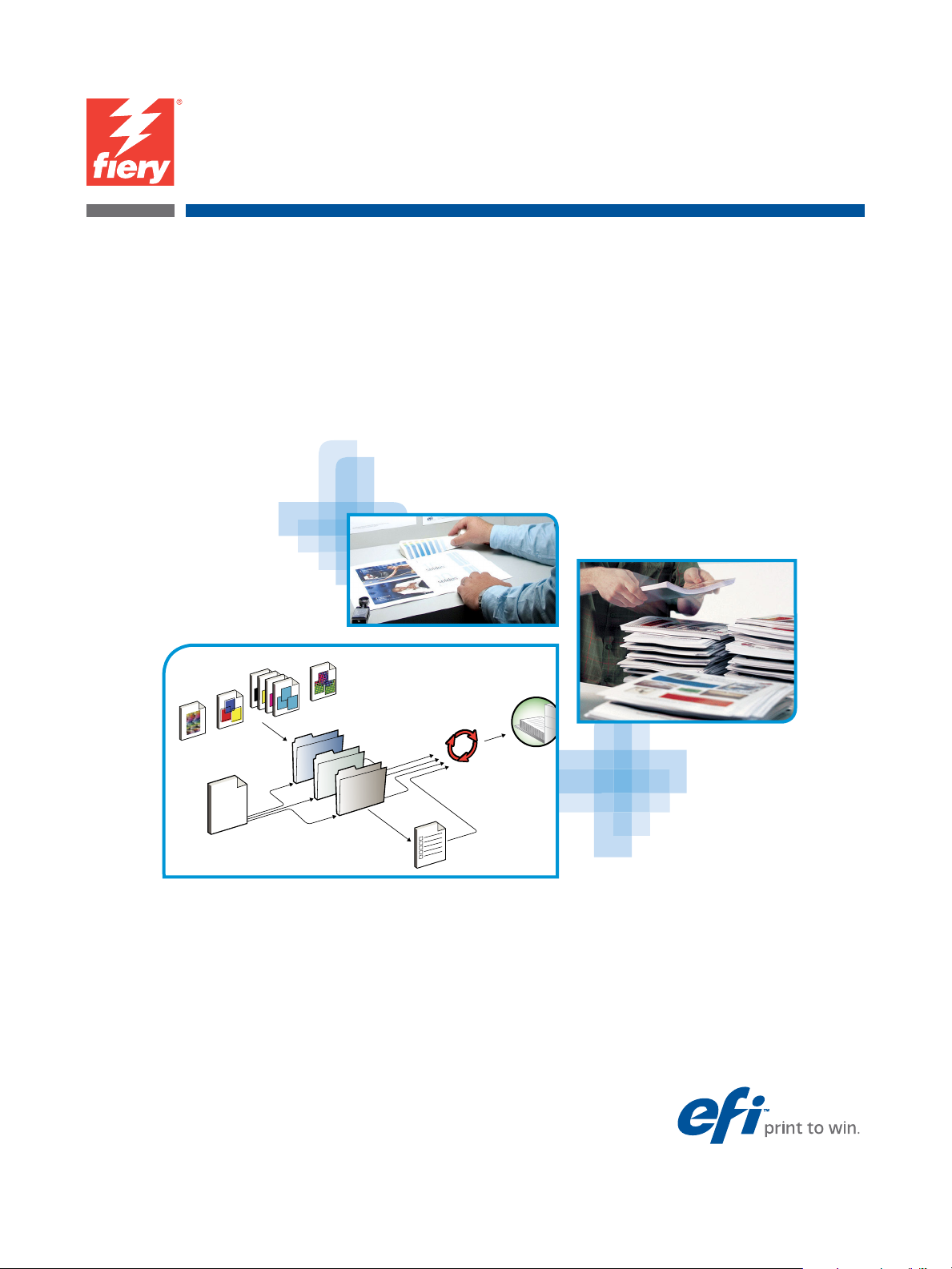
Xerox EX Print Server, Powered by Fiery
para a Xerox Color 1000 Press
Impressão em cores
®
,
Page 2
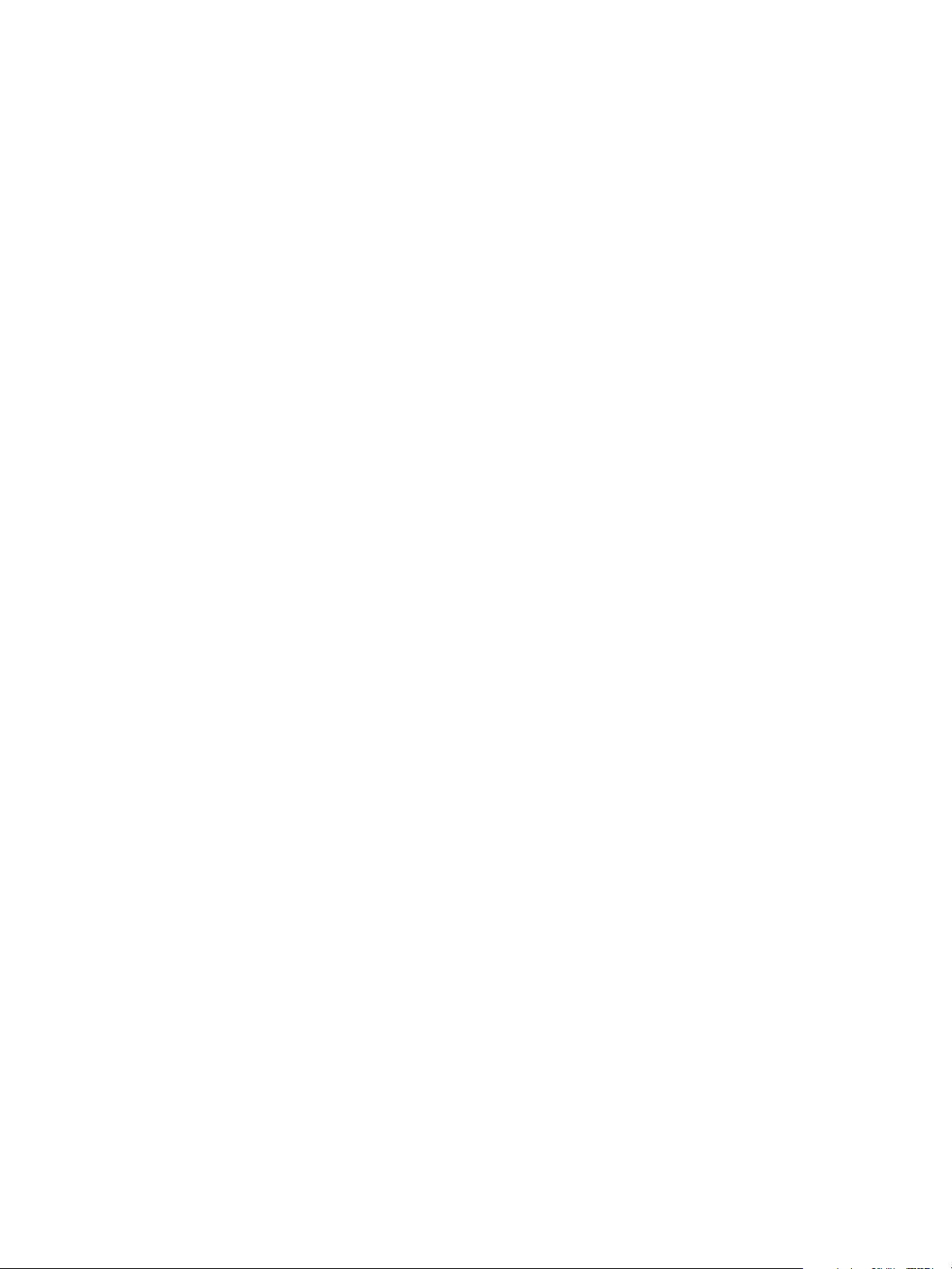
© 2010 Electronics for Imaging, Inc. As informações nesta publicação estão cobertas
pelos termos dos Avisos de caráter legal deste produto.
45089769
20 de abril de 2010
Page 3
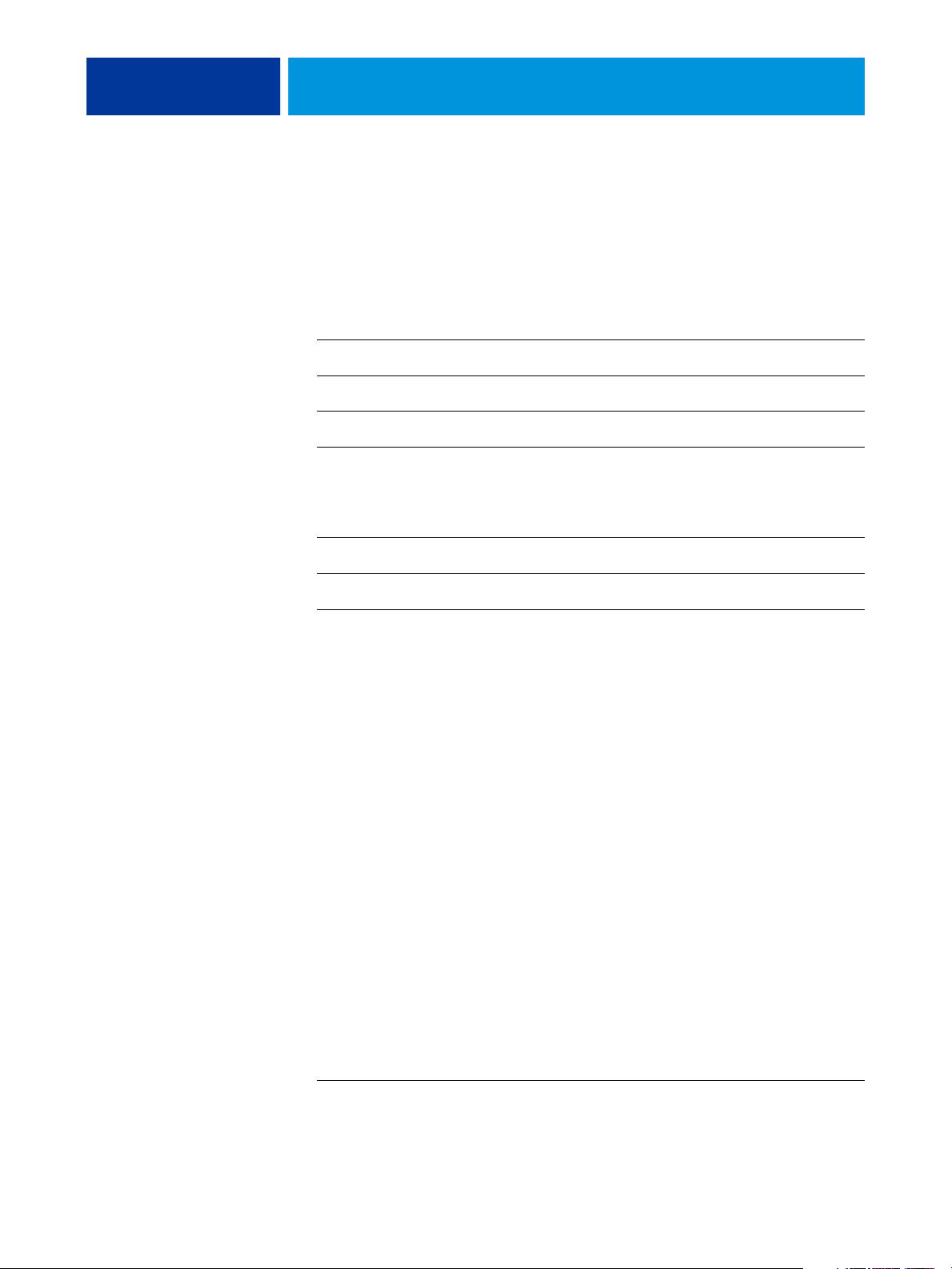
CONTEÚDO
CONTEÚDO
CONTEÚDO 3
INTRODUÇÃO 5
Terminologia e convenções 5
Sobre este documento 6
Recursos-chave do ColorWise 7
Gerenciamento de cores na Command WorkStation 8
OPÇÕES DE IMPRESSÃO COLORWISE 9
Sobre este capítulo 9
Gerenciamento de cores no EX Print Server 10
Descrições das opções de impressão ColorWise 11
Interceptação automática 11
Sobreimpressão em preto 12
Texto e gráficos em preto 13
Método de processamento CMYK/Escala de cinza 14
Origem CMYK/Escala de cinza ou Device Link 15
Combinar separações 16
Sobreimpressão composta 17
Cinza (RGB) e Cinza (CMYK) 18
Perfil de saída 18
Método de saída PDF/X 19
Intenção de renderização de RGB/Lab 20
Origem RGB ou Device Link 21
Separar entrada RGB/Lab usando origem CMYK 22
Correspondência de cores exatas 23
Cores substitutas 24
Usar perfil incorporado quando houver (RGB e CMYK) 24
Especificação das opções de impressão ColorWise 24
Definição dos valores padrão na Command WorkStation 26
Configuração de opções de impressão no driver de impressora 27
Page 4
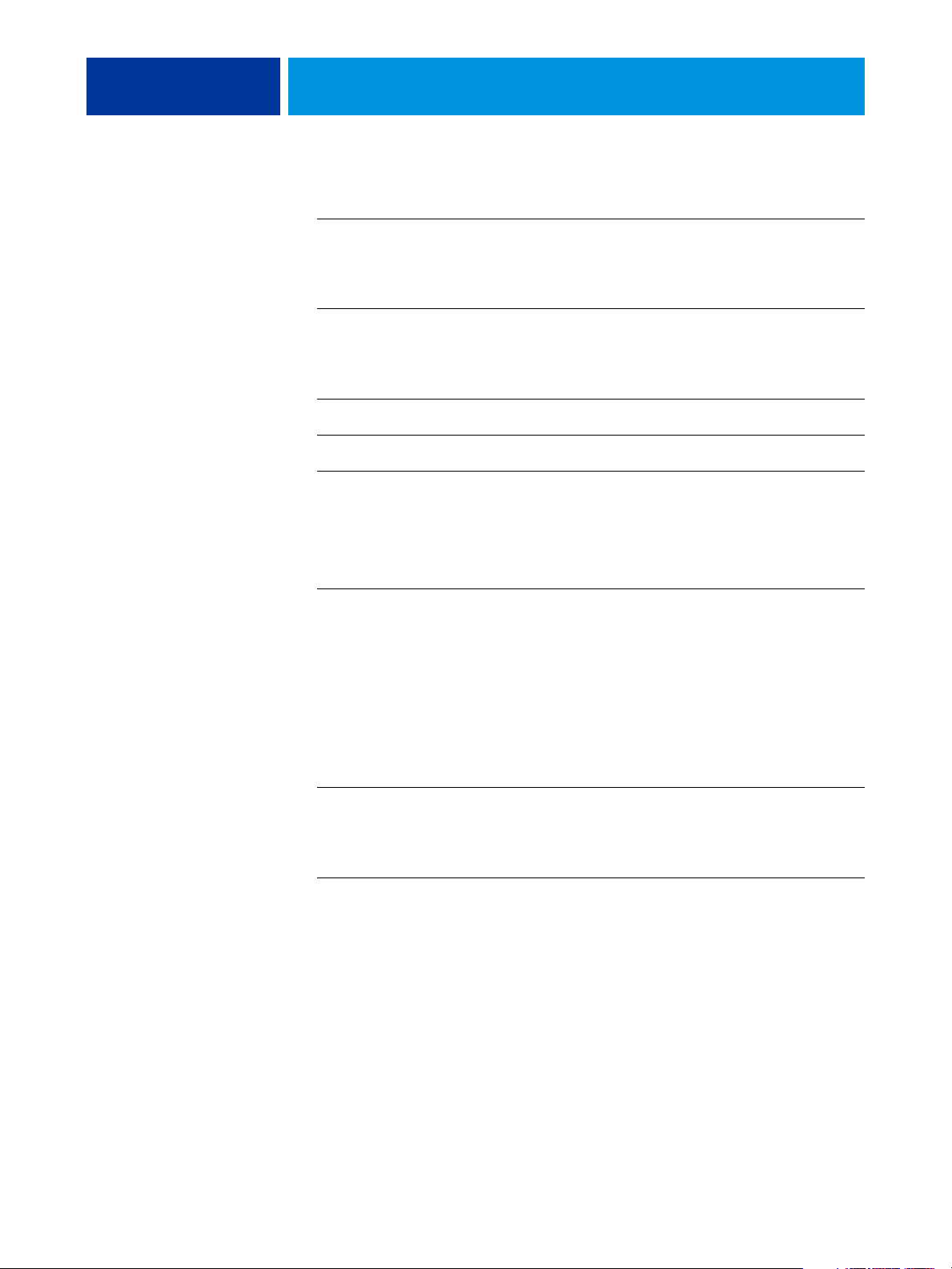
CONTEÚDO 4
PERFIS DE CORES 34
Arquivos de cores 34
Instalação de perfis ICC adicionais no computador 35
Outros arquivos de cores 40
Gerenciamento de perfis no EX Print Server 43
CALIBRAGEM 44
Métodos de calibragem 44
Calibragem com a Command WorkStation 45
Gerenciamento de conjuntos de calibragem 46
Utilização dos perfis de saída e dos conjuntos de calibragem 46
Adição de conjuntos de calibragem personalizados 47
Adição de conjuntos de calibragem e de perfis de saída personalizados 48
Compreensão da calibragem 53
Visão geral da calibragem 53
Funcionamento da calibragem 53
Programação da calibragem 55
Verificação do status da calibragem 56
SPOT-ON 57
Utilização do Spot-On 57
IMPORTAÇÃO DE MEDIDAS DE DENSIDADE 60
Formato de arquivo de importação ASCII simples 60
Exemplo de densidade 1D do Status T para a página de amostra EFI 21 61
Exemplo de densidade 1D do Status T para a página de amostra EFI 34 61
Exemplo de densidade 1D do Status T para uma página arbitrária 62
ÍNDICE 63
Page 5
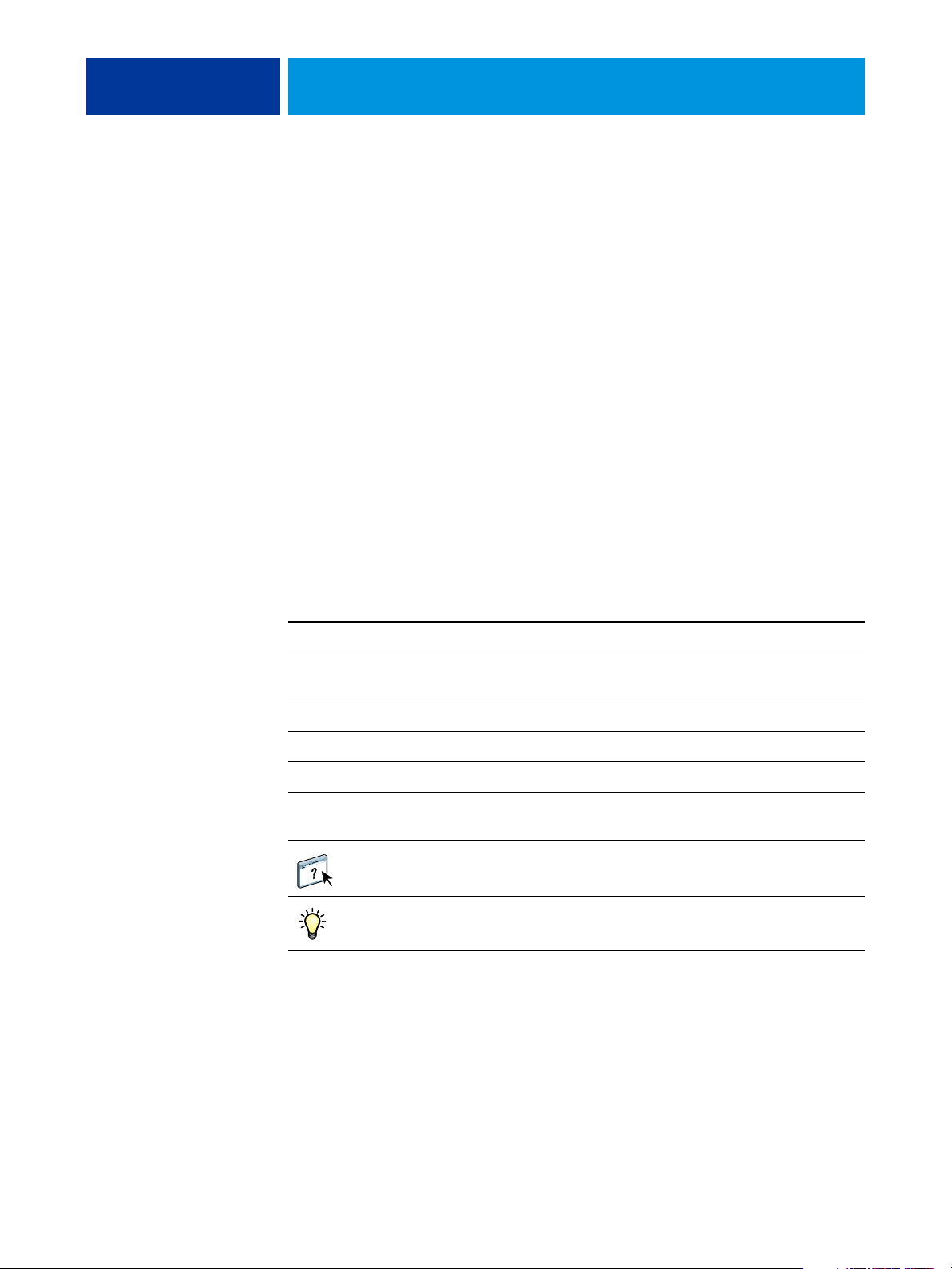
INTRODUÇÃO
Terminologia e convenções
INTRODUÇÃO 5
Este documento explica como gerenciar a saída de cores no Xerox EX Print Server, Powered
by Fiery, para a Xerox Color 1000 Press e fornece informações sobre calibragem e perfis
de cores.
Este documento faz parte de um conjunto de documentação para usuários e administradores
de sistema. Para uma descrição completa do seuXerox EX Print Server, Powered by Fiery,
para a Xerox Color 1000 Press, consulte outros documentos disponíveis em seu local.
Para obter informações sobre os sistemas operacionais compatíveis e os requisitos de sistema,
consulte Bem-vindo.
Este documento usa a terminologia e as convenções descritas a seguir.
Termo ou convenção Refere-se a
Aero EX Print Server (em ilustrações e exemplos)
EX Print Server Xerox EX Print Server, Powered by Fiery, para a Xerox Color 1000
Press
Impressora Xerox Color 1000 Press
Mac OS Apple Mac OS X
Títulos em itálico Outros documentos neste conjunto
Windows Microsoft Windows XP, Windows Vista,
Windows Server 2003/2008, Windows 7
Tópicos para os quais há informações adicionais disponíveis
na Ajuda do software
Dicas e informações
Page 6
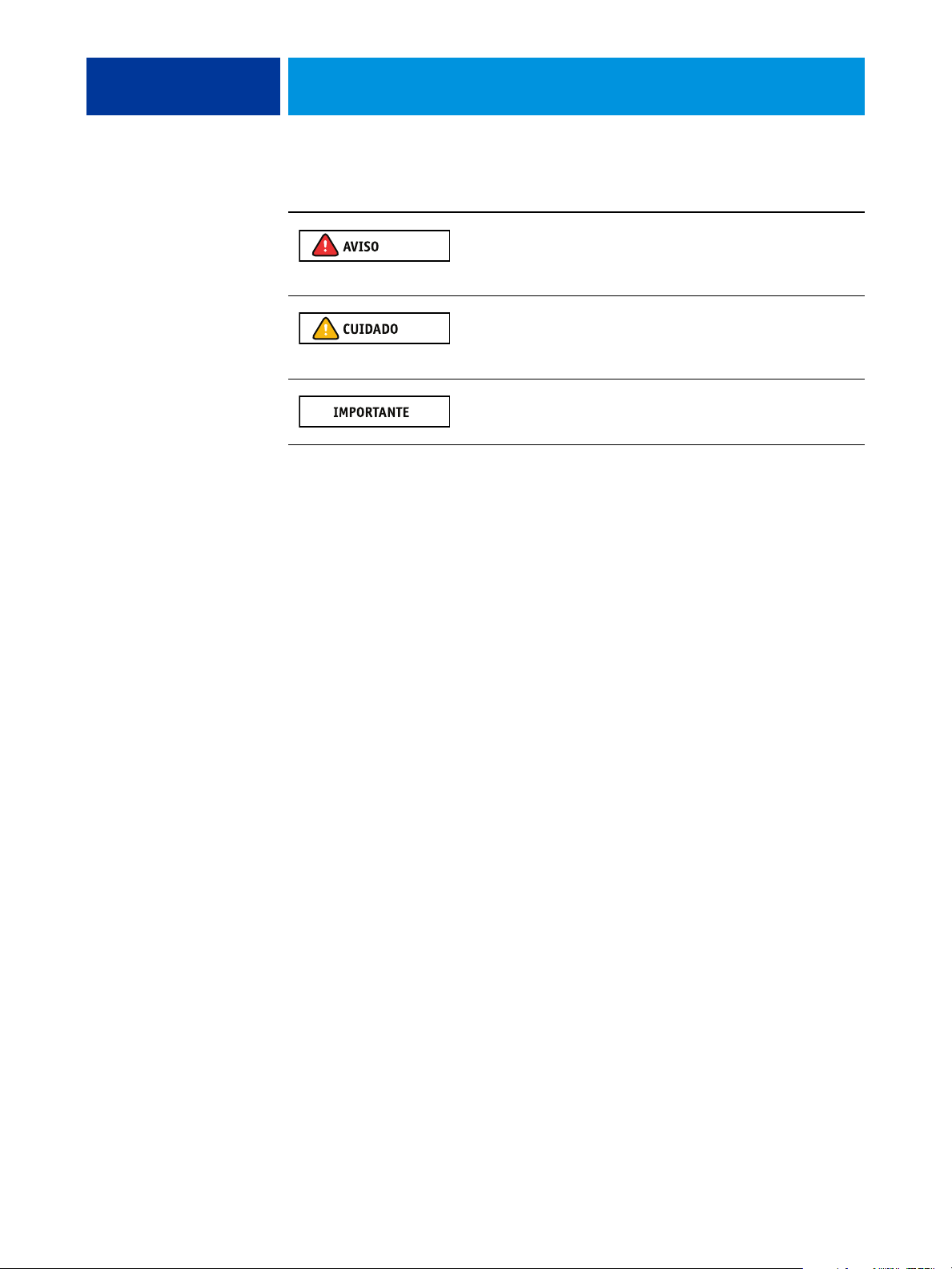
INTRODUÇÃO 6
Termo ou convenção Refere-se a
Sobre este documento
Este documento é organizado para fornecer informações importantes sobre o gerenciamento
da saída de cores do EX Print Server. Para gerenciar uma cor em geral, é possível utilizar
a Command WorkStation. É possível gerenciar a cor de uma tarefa específica definindo
as opções de impressão no driver de impressora e em propriedades da tarefa
na Command WorkStation e no Hot Folders.
Um aviso sobre operações que podem levar à morte ou causar
ferimentos às pessoas se não forem realizadas corretamente. Para
usar o equipamento com segurança, sempre preste atenção a esses
avisos.
Uma precaução sobre operações que podem levar à morte ou causar
ferimentos às pessoas se não forem realizadas corretamente. Para
usar o equipamento com segurança, sempre preste atenção a essas
precauções.
Requisitos e restrições operacionais. Certifique-se de ler esses itens
com atenção para operar o equipamento corretamente e evitar
danos ao equipamento ou à propriedade.
Este documento abrange os seguintes tópicos:
• Definição de valores para as opções de impressão ColorWise
• Gerenciamento de perfis de cores e outros arquivos de cores
• Calibragem do EX Print Server para atingir uma saída de cores consistente
• Gerenciamento de cores exatas
• Importação de dados de medida de calibragem de um arquivo texto
NOTA: O Glossário em Referência de cores Fiery define as palavras em negrito, por exemplo,
perfil de saída, que aparecem ao longo deste documento. Termos e conceitos de cores, como
“espaço de cores”, “cor exata”, “escala de cores” e “perfil de origem” são usados ao longo
de todo este documento. Se você não está familiarizado com a editoração de cores no PC ou
se alguns dos termos não forem familiares, consulte Referência de cores Fiery.
Page 7
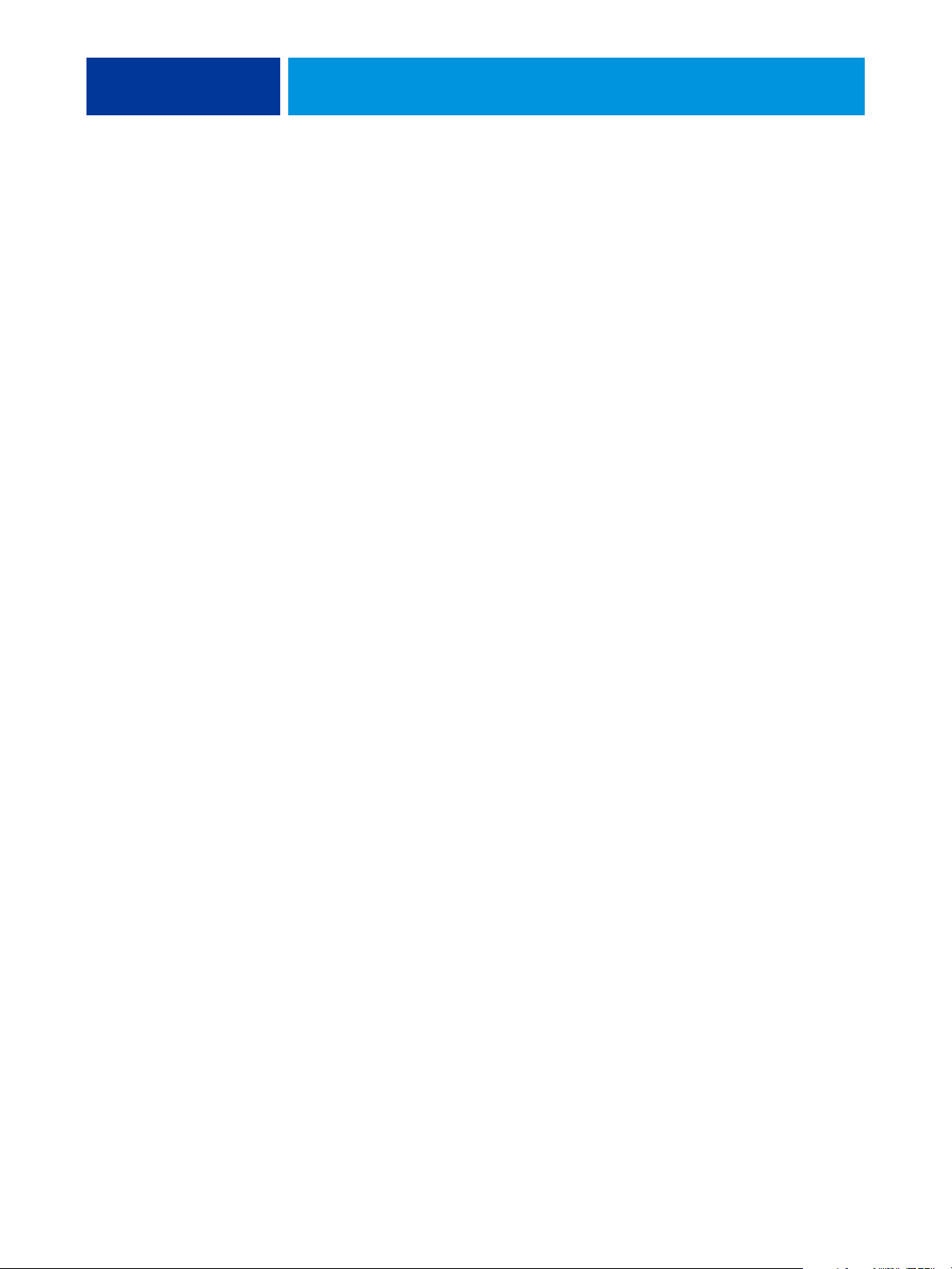
INTRODUÇÃO 7
Recursos-chave do ColorWise
O ColorWise é o sistema de gerenciamento de cores (CMS) incorporado ao EX Print Server
e projetado para fornecer a usuários ocasionais e especializados a melhor saída de cores para
diversas finalidades. As configurações padrão do ColorWise fornecem cores de alta qualidade
já prontas a partir de muitos aplicativos do Windows e do Mac OS. Isso permite que usuários
ocasionais obtenham impressões de qualidade sem conhecer ou alterar as configurações
de cores no EX Print Server. O ColorWise permite que usuários experientes obtenham
a melhor saída de cores.
As características do ColorWise permitem que os resultados da impressão sejam modificados.
Dependendo de suas necessidades particulares, é possível:
• Definir o comportamento de impressão CMYK para emular as impressoras de
padrão offset.
• Corresponder as cores PANTONE e outras cores exatas para a melhor correspondência
quando imprimir usando as condições de impressão em quatro cores ou imprimir com
chapas extras e personalizadas.
• Selecione uma intenção de renderização para a impressão RGB. As intenções de
renderização permitem impressão rica e saturada de gráficos de apresentação, impressão
suave e precisa de fotografias e renderização colorimétrica relativa ou absoluta para
necessidades específicas.
• Definir a origem dos dados de cores RGB recebidos para melhor conversão de cores dos
dados RGB sem nenhuma informação de origem.
• Definir se os dados RGB são convertidos na escala de cores completa da impressora ou
se são convertidos primeiro na escala de cores de outro dispositivo, como uma impressora
padrão. Esse recurso é útil para que um dispositivo se comporte como outro em relação
aos dados RGB. Ele também permite avaliar a aparência do arquivo RGB em diferentes
condições de impressão, sem a necessidade de converter os dados RGB em CMYK
primeiro.
O gerenciamento de cores ColorWise (ColorWise) O ColorWise suporta perfis ICC, que
são perfis de cores padrão da indústria que descrevem o comportamento de cores de um
dispositivo. Observe que os perfis ICC com a especificação de versão 4 (perfil versão 4.2.0.0)
são aceitos assim como a versão 2. Descarregar perfis ICC no EX Print Server permite que
o EX Print Server simule uma impressora personalizada (ou outra impressora), bem como
imprimir cores de forma precisa a partir de um monitor ou de um scanner. Além disso,
é possível criar perfis ICC personalizados para a impressora.
Page 8
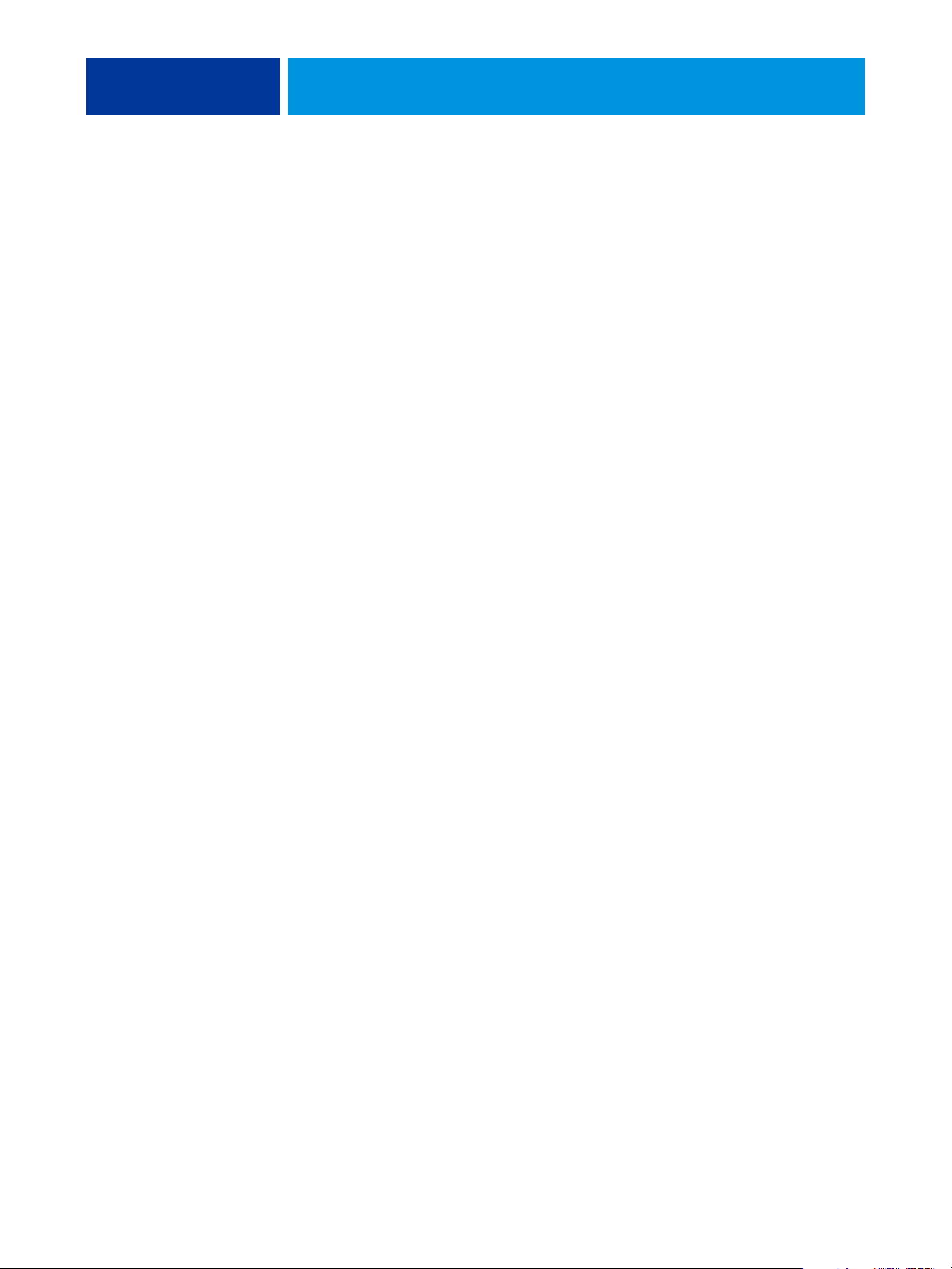
INTRODUÇÃO 8
Gerenciamento de cores na Command WorkStation
Projetado para proporcionar flexibilidade no controle da impressão de cores, o Command
WorkStation inclui as seguintes ferramentas de gerenciamento de cores:
• Gerenciamento de cores
A Command WorkStation permite a definição das configurações padrão para as opções
de impressão ColorWise do EX Print Server. Tais definições são aplicadas a todas as tarefas
de impressão enviadas ao EX Print Server, a menos que um usuário as substitua para uma
tarefa individual, alterando as configurações no driver de impressora ou em Propriedades
da tarefa.
•Perfis
A Command WorkStation permite gerenciar todos os perfis ICC usados nos fluxos de
trabalho do EX Print Server. Também é possível criar perfis personalizados editando perfis
de saída ou de origem CMYK existentes e salvando-os como novos perfis. O recurso
AutoGray permite ajustar o equilíbrio de tons de cinza dos perfis de saída.
•Calibrator
Para obter cores consistentes, calibre o EX Print Server regularmente. A Command
WorkStation inclui um calibrador de fácil utilização, que permite a calibragem por meio de
um espectrofotômetro ou densitômetro opcional (consulte “Calibragem” na página 44).
O Command WorkStation também permite que você utilize qualquer densitômetro
Status T importando dados em um formato de arquivos padrão (consulte “Importação de
medidas de densidade” na página 60). Nesse caso, é importante observar que a qualidade
do instrumento utilizado determinará a qualidade da calibragem.
• Spot-On (cores exatas)
O Spot-On é um gerenciador de cores exatas (cor nomeada). Se o Spot-On estiver
disponível para o EX Print Server e estiver ativado, você poderá ajustar e gerenciar listas
de cores exatas e seus equivalentes CMYK. As listas de correspondência de cores exatas e
valores CMYK são conhecidas como dicionários de cores exatas. O Spot-On permite editar
definições de cores exatas no EX Print Server e criar definições e dicionários de cores exatas
personalizados.
A instalação e a inicialização da Command WorkStation em um computador Windows
ou Mac OS são descritas em Utilitários. A Command WorkStation pode ser instalada a partir
do DVD do software do usuário ou do EX Print Server pela rede.
Page 9
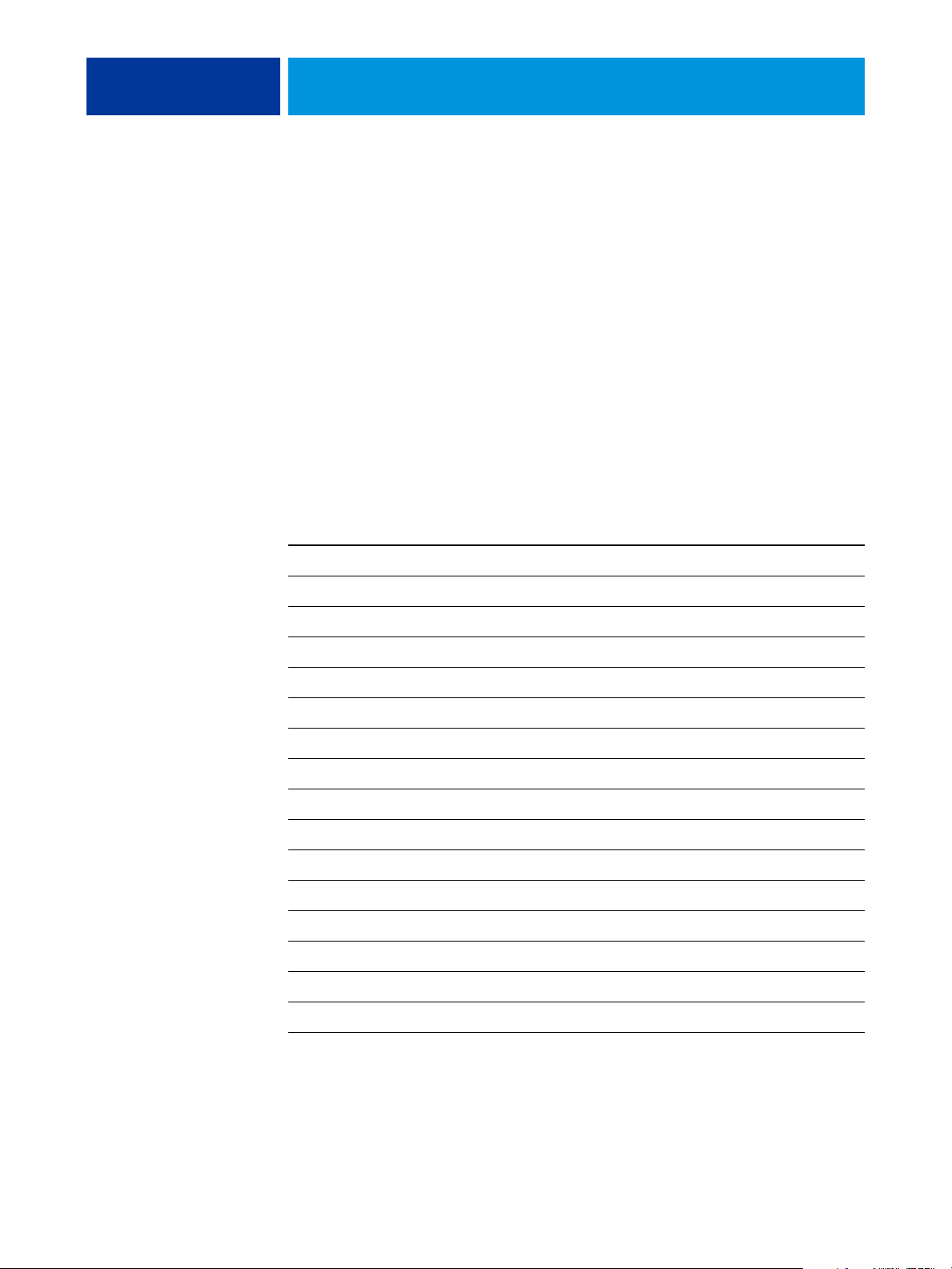
OPÇÕES DE IMPRESSÃO COLORWISE 9
OPÇÕES DE IMPRESSÃO COLORWISE
O sistema de gerenciamento de cores do ColorWise oferece opções de impressão que afetam
a saída de objetos em diversos espaços de cores. Ao especificar as configurações apropriadas
para cada opção de impressão, é possível obter os resultados esperados para as tarefas.
Sobre este capítulo
Este capítulo apresenta uma visão geral do sistema de gerenciamento do ColorWise,
que realiza o controle das cores no EX Print Server (consulte a página 10) e explicações
detalhadas para cada opção de impressão. A tabela a seguir mostra a localização de cada opção
de impressão.
Opção de impressão ColorWise Consulte
Interceptação automática página 11
Sobreimpressão em preto página 12
Texto e gráficos em preto página 13
Método de processamento CMYK/Escala de cinza página 14
Origem CMYK/Escala de cinza ou Device Link página 15
Combinar separações página 16
Sobreimpressão composta página 17
Cinza (RGB e CMYK) página 18
Perfil de saída página 18
Método de saída PDF/X página 19
Intenção de renderização de RGB/Lab página 20
Origem RGB ou Device Link página 21
Separar entrada RGB/Lab usando origem CMYK página 22
Correspondência de cores exatas página 23
Cores substitutas página 24
Usar perfil incorporado quando houver página 24
Este capítulo também fornece informações sobre os drivers de impressão PostScript e
instruções referentes à configuração das opções de impressão ColorWise para computadores
com as plataformas Windows e Mac OS. Para obter informações sobre drivers de impressoras,
consulte a página 27.
Page 10
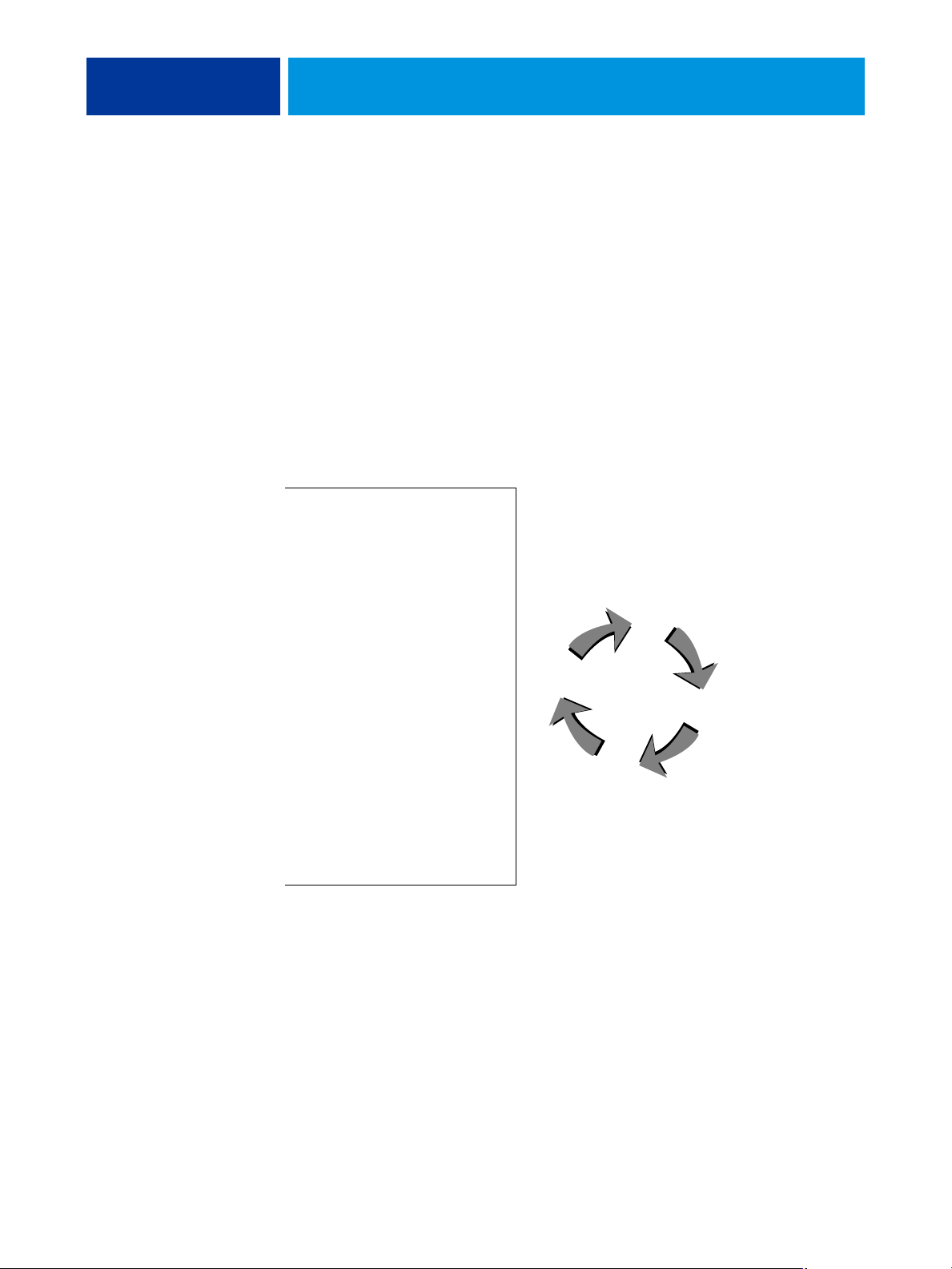
OPÇÕES DE IMPRESSÃO COLORWISE 10
Gerenciamento de cores no EX Print Server
Os aplicativos permitem a geração de dados de cor para o EX Print Server em diversos espaços
de cores. O tipo mais comum de dados de cores produzido através de aplicativos comerciais
éo RGB, enquanto os aplicativos de pré-impressão geralmente produzem dados CMYK.
Os aplicativos da área de trabalho também podem gerar cores exatas, como as
cores PANTONE. Em situações complexas, uma única página pode conter uma combinação
de RGB, CMYK e cores exatas. O EX Print Server permite que os usuários controlem
a impressão desses documentos em cores combinadas com recursos que se aplicam
especificamente a dados RGB, CMYK e de cores exatas.
O diagrama abaixo mostra as opções de impressão no processamento de gerenciamento de
cores do EX Print Server que afetam as conversões de dados de cor. Essas opções podem ser
acessadas quando você envia uma tarefa de impressão para o EX Print Server. A maioria dessas
opções e configurações está descrita nas seções que seguem neste capítulo.
Dados RGB➪Origem RGB
Cinza (RGB)
Intenção de renderização de RGB/Lab
Brilho
Texto e gráficos em preto
Separar entrada RGB/Lab usando
origem CMYKK
Perfil de saída
Dados CMYK
Origem CMYK/Escala de cinza
➪
Método de processamento
CMYK/Escala de cinza
Cinza (CMYK)
Brilho
Texto e gráficos em preto
Combinar separações
Perfil de saída
➪➪
Processador
de cores do
EX Print Server
Dados de cor
enviados à
impressora
Dados de cores exatas➪Correspondência de cores exatas
Origem RGB ou Device Link é a única opção de cores que se aplica estritamente aos dados
de cores RGB. As demais opções que afetam a cor RGB afetam também os espaços de cores
calibrados Lab, XYZ e outros menos usuais.
NOTA: Com o PostScript 3, uma tarefa PostScript pode incluir dados CMYK (ou
CIEBasedDEFG) calibrados. A opção de impressão Intenção de renderização de RGB/Lab,
que normalmente afeta apenas os dados RGB, afeta também os dados CMYK calibrados.
A configuração Origem RGB ou Device Link não afeta os dados CMYK calibrados.
Page 11
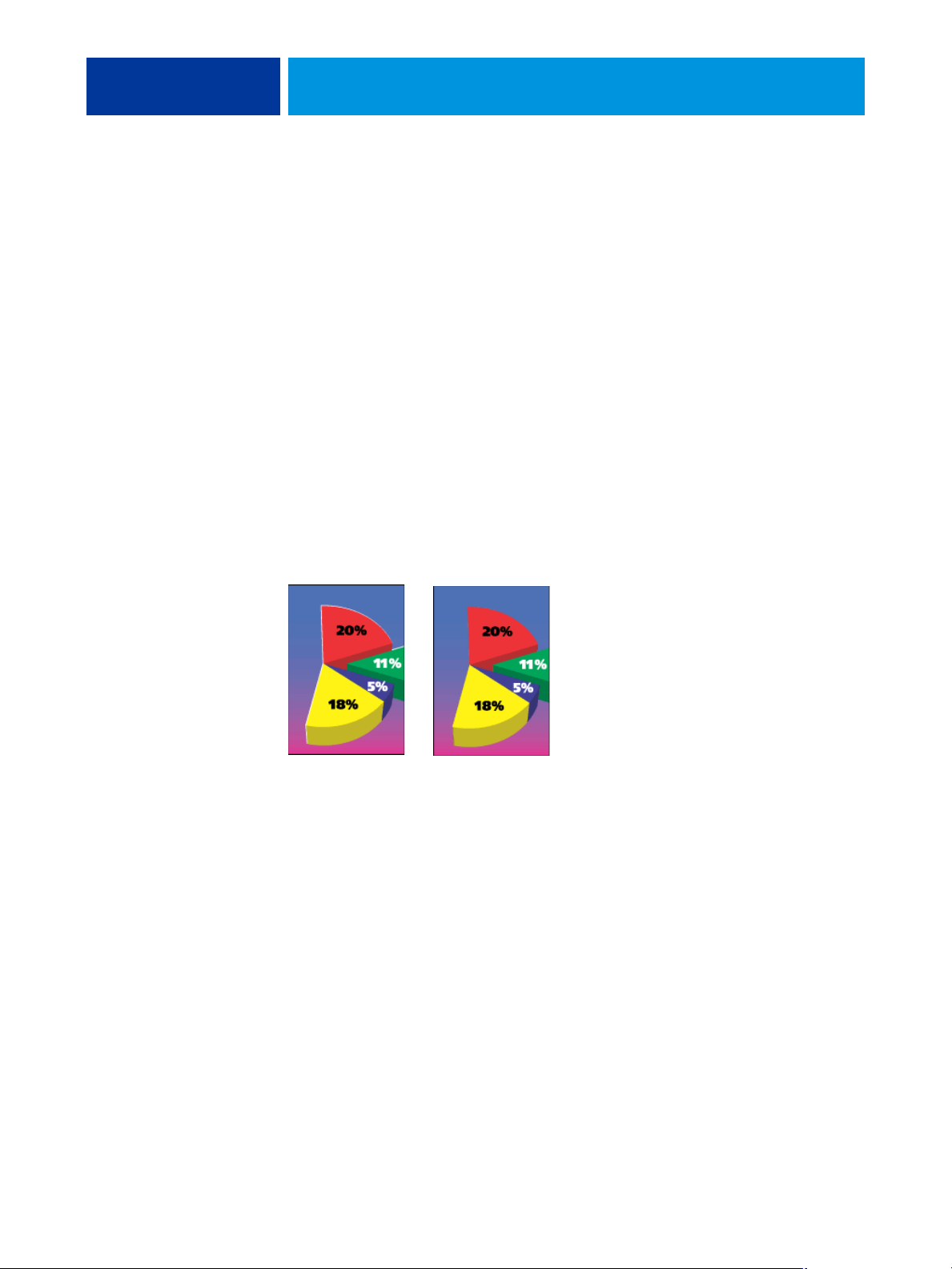
OPÇÕES DE IMPRESSÃO COLORWISE 11
Descrições das opções de impressão ColorWise
As seções a seguir fornecem instruções detalhadas das opções de impressão ColorWise
e descrevem como as opções afetam as tarefas de impressão.
NOTA: Para obter mais informações sobre as seguintes opções de impressão,
consulte Fiery Graphic Arts Package.
• Simulação de meio-tom
• Simulação de papel
• Mapeamento para impressão de duas cores
Interceptação automática
Interceptação é uma técnica em que o tamanho dos objetos é modificado para que as cores
impressas próximas umas das outras se sobreponham um pouco a fim de evitar espaços em
branco entre duas cores. Esses espaços em branco, ou “halos”, podem ser causados por vários
fatores, como um registro incorreto, as propriedades físicas dos tintas secas e a rigidez da
mídia. Essa ilustração mostra a mesma imagem com e sem interceptação.
Se a opção Interceptação automática for ativada, a interceptação é aplicada a todos os objetos
de uma tarefa.
O EX Print Server é fornecido com valores de interceptação otimizados para um dispositivo
de impressão ativado pelo Fiery usando papel comum. Se com esses valores não for possível
obter os resultados necessários para a mídia usada e se o Fiery Graphic Arts Package, Premium
Edition for configurado no EX Print Server, você pode modificar os valores para atender aos
seus requisitos. Para obter mais informações, consulte Fiery Graphic Arts Package.
Page 12
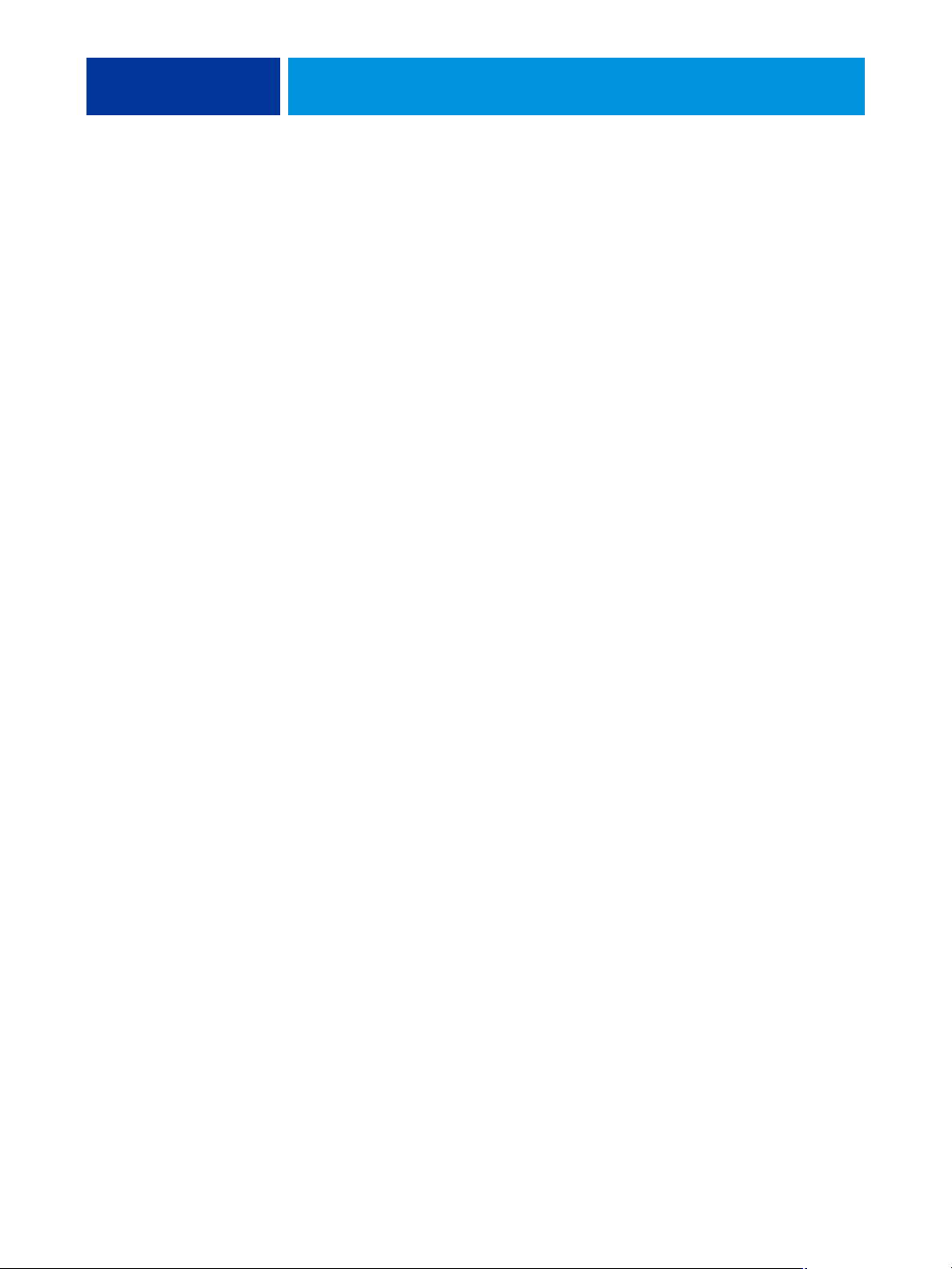
OPÇÕES DE IMPRESSÃO COLORWISE 12
Sobreimpressão em preto
A opção Sobreimpressão em preto permite especificar se um texto em preto ou texto e gráficos
em preto, definidos como RGB = 0, 0, 0 ou como CMYK = 0%, 0%, 0%, 100%, devem
ou não sobreimprimir fundos coloridos.
•
Texto: A impressão do texto em preto sobrepõe fundos coloridos, elimina lacunas em
branco e reduz os efeitos de halo ou o registro incorreto de cores. Só é possível escolher essa
configuração se a opção Texto e gráficos em preto estiver definida como Preto puro ligado.
•
Texto/Gráficos: A impressão de texto e gráficos em preto sobrepõe fundos coloridos,
eliminando lacunas em branco e reduzindo os efeitos de halo ou o registro incorreto
de cores. Só é possível escolher essa configuração se a opção Texto e gráficos em preto
estiver definida como Preto puro ligado.
•
Deslig.: Texto ou texto/gráficos em preto prevalecem nos fundos coloridos.
NOTA: Antes de enviar a tarefa de impressão para a impressora, é possível que os aplicativos
PostScript executem as suas próprias conversões de sobreposição em preto.
Uma página que contenha algum texto em preto em um fundo azul claro é um exemplo no qual
esta configuração poderia ser utilizada. O fundo azul claro é CMYK = 40%, 30%, 0%, 0%.
O texto em preto é CMYK = 0%, 0%, 0%, 100%.
• Com o recurso Sobreimpressão em preto definido como Texto ou Texto/Gráficos, as partes
finais do texto ou texto e gráficos da página são sobreimpressas ou combinadas com a cor
básica. Cores pretas geradas por aplicativos (por exemplo, RGB = 0, 0, 0 ou CMYK = 0%,
0%, 0%, 100%) são impressas com o tinta seca preto. Isso significa que o texto preto e
a linha de arte não exibirão artefatos de meio-tom (desde que a impressora seja calibrada
corretamente). Não ocorre transição nos tintas secas de ciano e magenta. A saída é de
melhor qualidade, pois não apresenta artefatos próximos às bordas do texto em preto.
• Com o recurso Sobreimpressão em preto definido como Deslig, a borda do texto ou texto
e gráficos aparece sobre uma borda que apresenta os tintas secas ciano e magenta em um
lado (fora do texto) e o tinta seca preto no outro lado (dentro do texto). Essa transmissão
pode provocar resultados visíveis devido às limitações de funcionamento da impressora.
NOTA: A reprodução de componentes CMYK é afetada pela configuração Origem CMYK/
Escala de cinza e da curva de calibragem quando o CMYK não for 0%, 0%, 0%, 0%.
Page 13
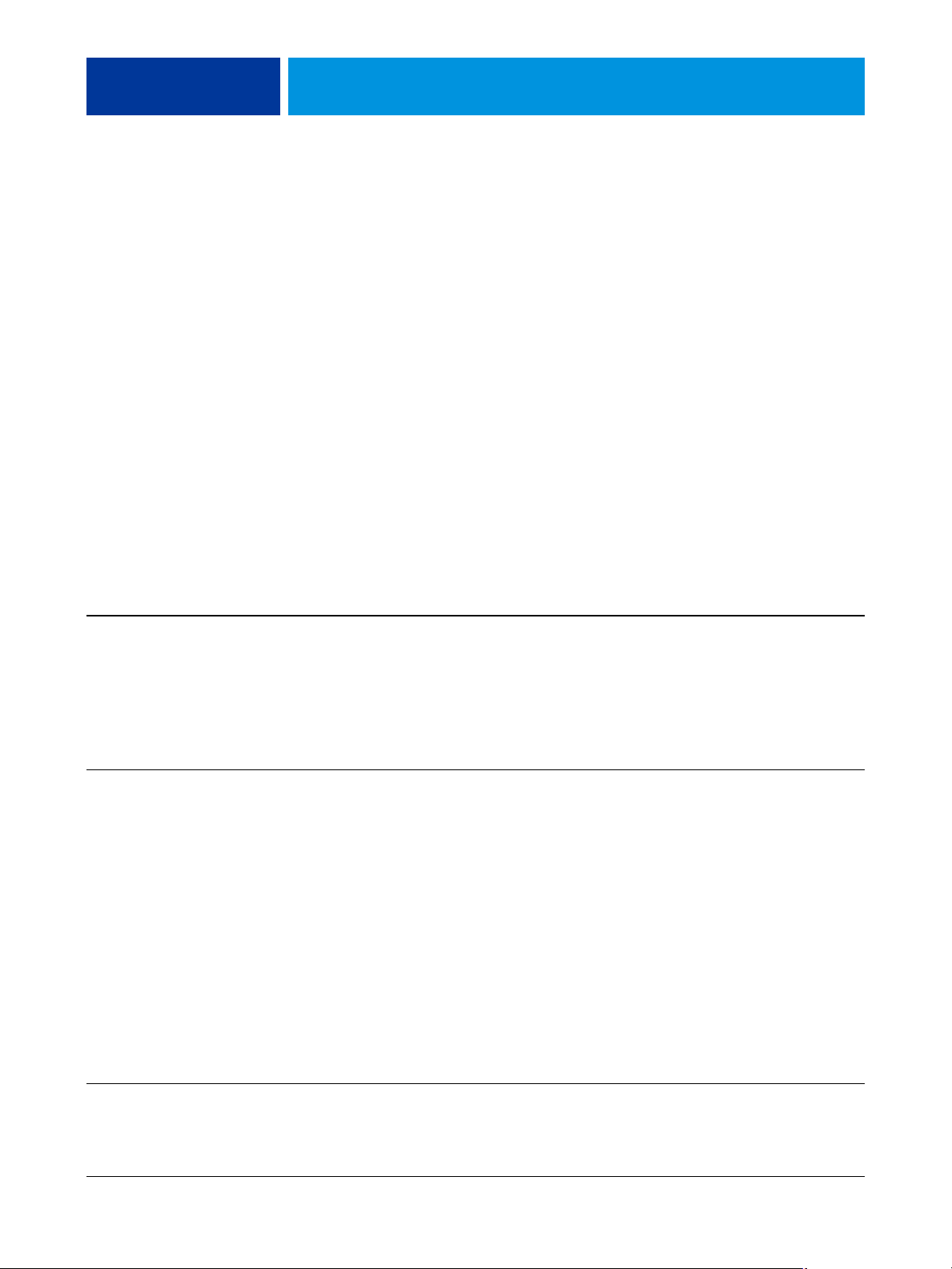
OPÇÕES DE IMPRESSÃO COLORWISE 13
Texto e gráficos em preto
A opção Texto e gráficos em preto afeta a impressão de texto e de gráficos vetoriais em preto.
Na maioria das vezes, defina essa opção como Lig. Quando a opção Textos e gráficos em preto
estiver definida como Preto puro ligado, as cores pretas geradas por aplicativos (por exemplo,
RGB = 0, 0, 0 ou CMYK = 0%, 0%, 0%, 100%) são impressas somente com a tinta seca
preta. Os textos em preto e as linhas de arte não exibirão artefatos em meio-tom (desde que a
impressora esteja calibrada corretamente) e não serão registrados de forma incorreta, uma vez
que há somente um tinta seca sendo utilizado. Além disso, essa configuração elimina manchas
para fora da borda. Esta opção deve estar definida como Preto puro ligado se desejar definir
a opção Sobreimpressão em preto como Texto ou Texto/Gráficos.
Em algumas tarefas, é recomendável definir essa opção como Normal, por exemplo,
se a página incluir preenchimentos gradientes que utilizem preto. A tabela a seguir descreve
o comportamento da opção Texto e gráficos em preto, indicando os dados em preto definidos
em diferentes espaços de cores.
NOTA: Utilize a opção Texto e gráficos em preto somente para imprimir compostos, não
para imprimir separações.
Ordem Texto e gráficos em preto = Normal Texto e gráficos em preto = Preto puro
ligado ou Preto brilhante ligado
RGB = 0,0,0
(todos os outros valores de RGB
não são afetados pela
configuração Texto e gráficos em
preto)
CMYK = 0%,0%,0%,100%
(todos os outros valores de
CMYK não são afetados pela
configuração Texto e gráficos
em preto)
RGB = 0,0,0 é impresso conforme a definição
para RGB = 0,0,0 no perfil de saída. Isto pode
resultar em um preto vívido pela utilização de
todos os tintas secas, caso especificado desta
maneira no perfil de saída ou apenas preto se
o perfil de saída especificar somente preto para
RGB = 0,0,0. A saída é afetada pela curva de
calibragem.
CMYK = 0%,0%,0%,100% pode ser impresso
como somente preto ou um preto vívido
utilizando todos os tipos de tinta seca,
dependendo da configuração Origem CMYK/
Escala de cinza.
Se a opção Origem CMYK/Escala de cinza
estiver definida como um perfil específico,
CMYK=0%,0%,0%,100% imprimirá como
somente preto e a quantidade de tinta seca preta
será limitada pelo perfil de origem CMYK e pela
curva de calibragem.
A configuração da opção Origem CMYK/Escala
de cinza como ColorWise desligado desativa o
perfil de origem CMYK e a curva de calibragem.
Nesse caso, o tinta seca preto não é limitado pela
curva de calibragem.
RGB = 0,0,0 é impresso como somente preto,
usando a tinta seca preta (Preto puro ligado),
ou 100% preto mais 50% ciano (Preto brilhante
ligado), usando a tinta seca preta e ciano.
CMYK = 0%,0%,0%,100% é impresso como
somente preto, usando a tinta seca preta (Preto
puro ligado), ou como 100% preto mais 50%
ciano (Preto brilhante ligado), usando a tinta
seca preta e ciano, independentemente das
configurações Origem CMYK/Escala de cinza
e Método de processamento CMYK/Escala de
cinza. Todos os outros valores de CMYK não
são afetados pela configuração Texto e gráficos
em preto.
A configuração da Origem CMYK/Escala de
cinza como ColorWise desligado desativa o
perfil de Origem CMYK e a curva de
calibragem. Nesse caso, o tinta seca preto não é
limitado pela curva de calibragem.
Cores exatas
(não serão afetadas pela
configuração Texto e gráficos
em preto)
Processamento de cores exatas padrão Processamento de cores exatas padrão
Page 14
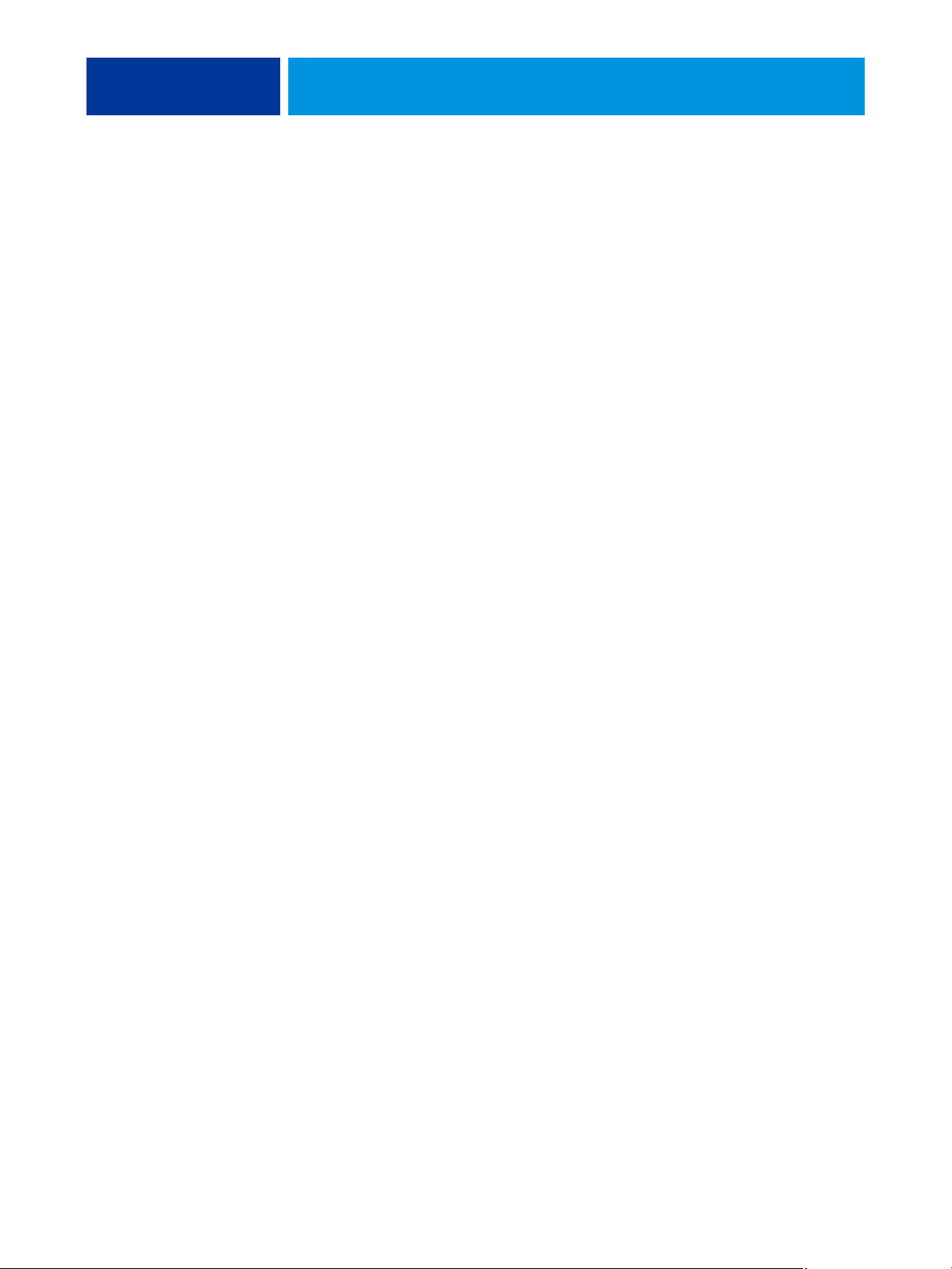
OPÇÕES DE IMPRESSÃO COLORWISE 14
NOTA: Aplicativos PostScript, como o QuarkXPress, podem converter elementos definidos
como RGB = 0, 0, 0 em preto CMYK de quatro tons antes de enviar a tarefa para o EX Print
Server. Esses elementos não são afetados pela opção Texto e gráficos em preto. Para obter mais
informações, consulte Referência de cores Fiery.
Método de processamento CMYK/Escala de cinza
O Método de processamento CMYK/Escala de cinza permite definir sua técnica de
preferência de conversão de CMYK em CMYK.
•
Rápido aplica curvas de transferência de uma dimensão que ajustam a densidade da saída
em canais ciano, magenta, amarelo e preto. Essa técnica resulta em uma saída de cor
atraente na impressora, porque cores primárias puras não são “contaminadas” por outros
corantes. Apesar de ser o método de simulação mais rápido e apropriado para rascunhos,
evite utilizá-lo para documentos finais que serão utilizados como testes de impressão.
Outras técnicas oferecem a precisão de simulação de cores requerida por aplicativos
de teste.
•
Completa (GCR orig.) fornece uma simulação completa e precisa baseada nas
transformações colorimétricas. Os matizes são preservados, até para as cores primárias.
Onível GCR (Substituição dos componentes do cinza) especificado no documento
original (origem) é preservado. O preto processado e expresso em termos de CMY é
reproduzido pela utilização de tinta seca CMY. Completa (GCR orig.) é o recomendado
para obter a melhor qualidade de impressão nos aplicativos de teste.
•
Completa (GCR saída) é também um método de simulação completo e preciso baseado nas
transformações colorimétricas. Os matizes são preservados, até para as cores primárias.
Com esse método, o nível GCR (Substituição dos Componentes do Cinza) especificado
no documento original não é preservado. Em vez disso, todos os dados CMYK são
separados novamente utilizando o nível GCR especificado pelo perfil de saída. Essa técnica
de simulação é semelhante aos métodos tradicionais de correspondência de cores ICC e
é mais apropriada do que Completa (GCR orig.) para impressão completa em cores, mas
reproduzida na impressora.
NOTA: Ao especificar Preto puro ligado para a opção Texto e gráficos em preto e Completa
(GCR saída) para o Método de processamento CMYK/Escala de cinza, o texto e os gráficos
em preto do documento são impressos somente com a tinta seca 100% preta.
Page 15
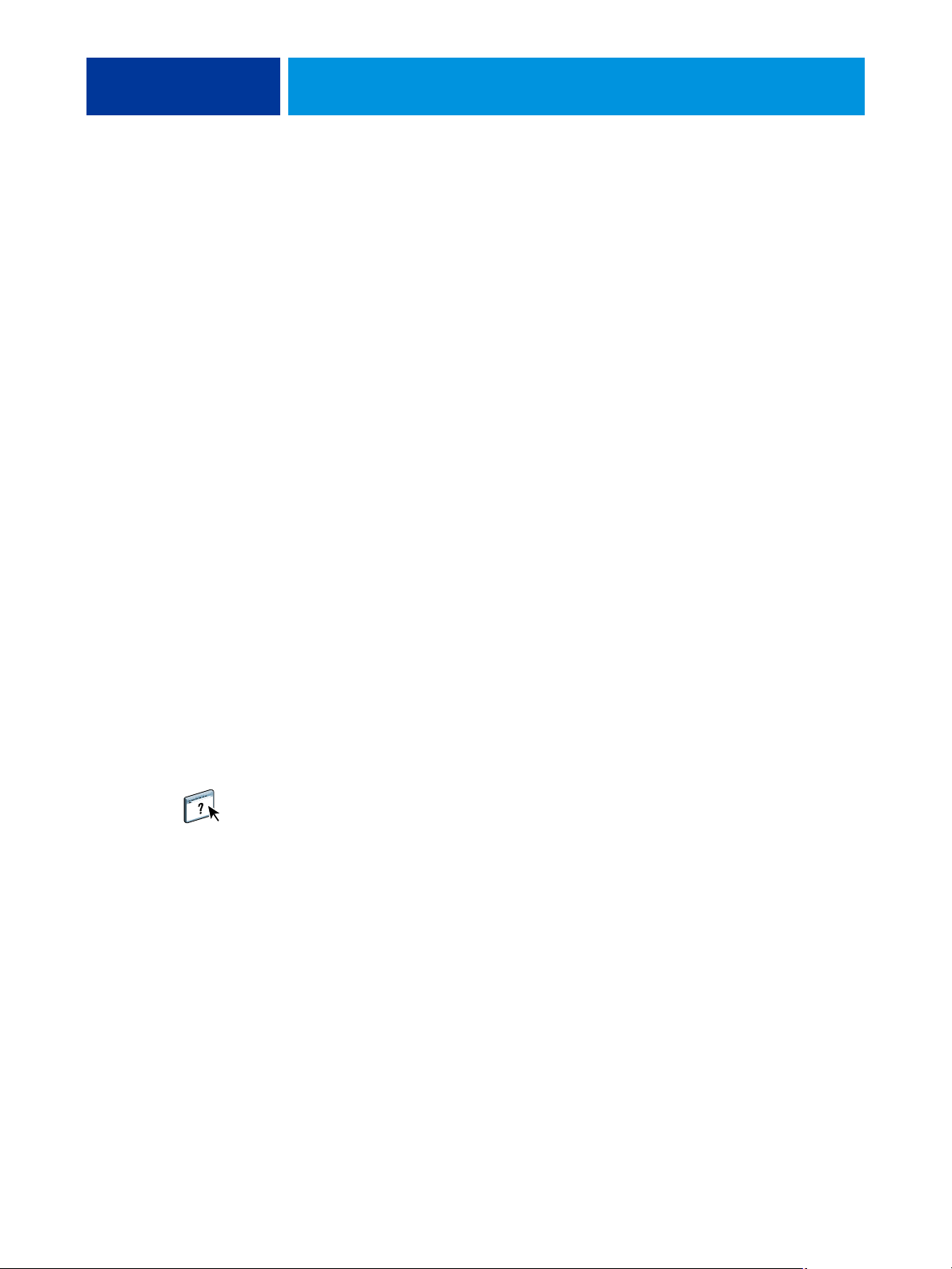
OPÇÕES DE IMPRESSÃO COLORWISE 15
Origem CMYK/Escala de cinza ou Device Link
A opção de impressão Origem CMYK/Escala de cinza ou Device Link permite imprimir testes
ou simulações de impressão. Esta configuração especifica a impressora padrão em offset ou
outro dispositivo de impressão de cores que você queira simular. A opção afeta somente os
dados CMYK.
Quando se especifica uma configuração diferente de Ignorar conversão ou ColorWise
desligado para a opção Origem CMYK/Escala de cinza, o EX Print Server substitui as
definições de espaço de cores de origem ou os perfis que outros sistemas de gerenciamento
de cores tenham especificado. Quando não quiser que esta configuração substitua outro
espaço de cores de origem especificada, escolha Ignorar conversão.
Se o documento contiver um perfil CMYK incorporado que você deseja utilizar, selecione
a opção Usar perfil incorporado quando houver (CMYK) (consulte “Usar perfil incorporado
quando houver (RGB e CMYK)” na página 24). Neste caso, a configuração Origem CMYK/
Escala de cinza é ignorada, e o perfil incorporado é usado em vez dela.
No driver de impressora, também é possível visualizar um número ilimitado de simulações
Completas personalizadas criadas com o Command WorkStation. O número de simulações
personalizadas é limitado pelo espaço em disco disponível no EX Print Server.
A configuração Origem CMYK/Escala de cinza a ser especificada depende da impressora
padrão para a qual os dados CMYK foram separados.
• Para imagens que foram separadas utilizando a separação personalizada (como
uma separação produzida com um perfil ICC), selecione o perfil correspondente
no EX Print Server por meio da configuração Origem CMYK/Escala de cinza.
• Para imagens que foram separadas para SWOP, escolha SWOP como a configuração
de Origem CMYK/Escala de cinza.
Para simular adequadamente a impressão de uma imagem que foi separada através de um
perfil ICC, deve-se apresentar o mesmo perfil no EX Print Server. Para obter mais
informações sobre como importar perfis ICC para o EX Print Server, consulte a Ajuda
da Command WorkStation.
Duas configurações estão disponíveis se você não desejar a simulação CMYK.
• A configuração Ignorar conversão envia os dados CMYK originais para a impressora com
a calibragem aplicada, sem conversões para simular outra impressora.
Essa configuração é recomendada se você utilizar outro sistema de gerenciamento de cores,
em vez do ColorWise (por exemplo, o ColorSync ou o Photoshop). Nesse caso, o EX Print
Server está esperando receber dados CMYK já no espaço de cores do dispositivo
do EX Print Server. O EX Print Server não converterá os dados, mas aplicará a calibragem.
Page 16
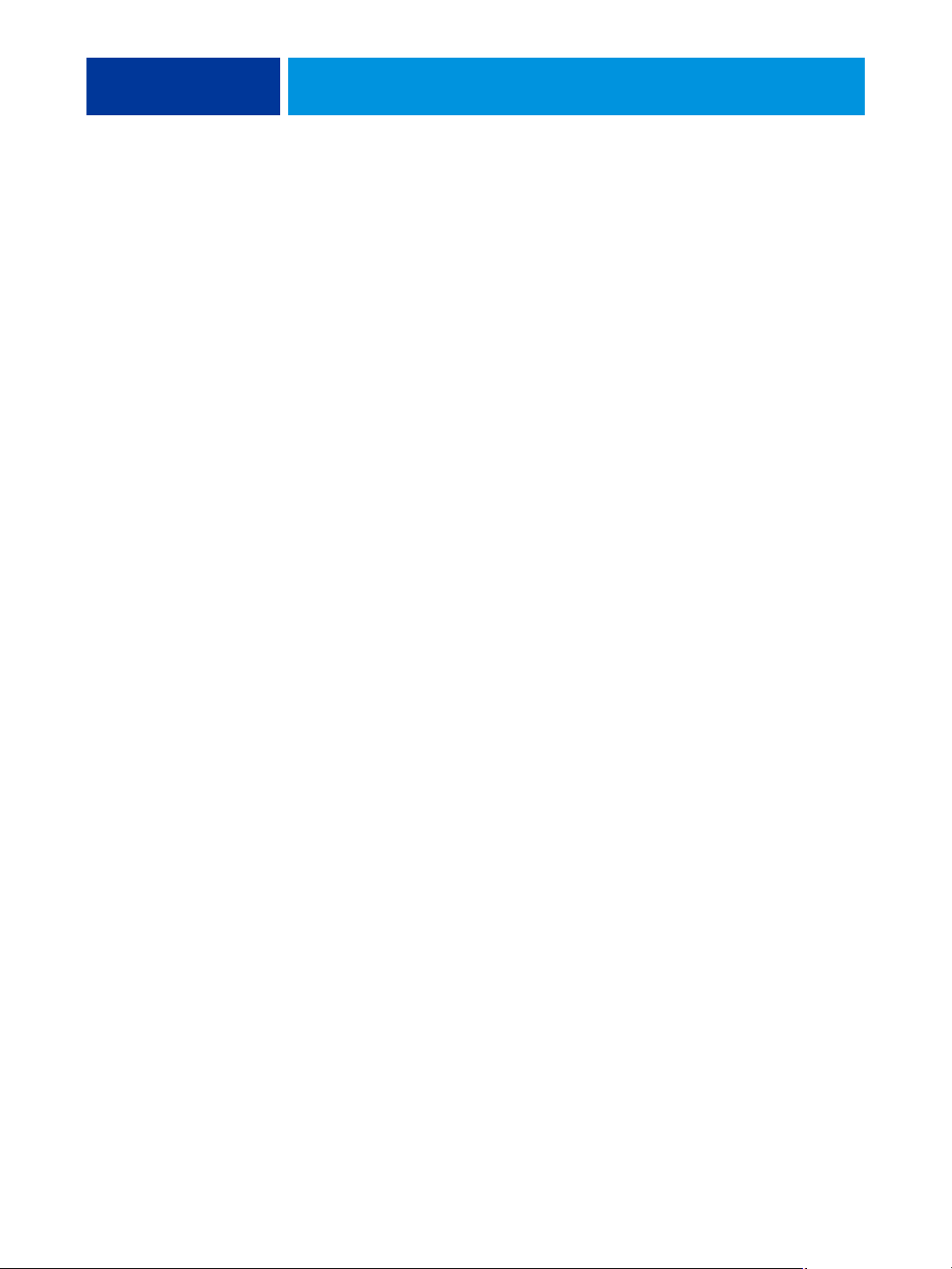
OPÇÕES DE IMPRESSÃO COLORWISE 16
• A configuração ColorWise desligado envia os dados CMYK originais para a impressora
sem aplicação da calibragem e sem conversões para simular outra impressora.
Entretanto, os dados CMYK ainda estão sujeitos a restrições de densidades máximas.
A configuração ColorWise desligado não está disponível como uma configuração na
Command WorkStation e não pode ser a configuração Origem CMYK/Escala de cinza
padrão. Você escolhe essa configuração para uma tarefa específica.
NOTA: Quando imprimir com a configuração ColorWise desligado, certifique-se de que as
opções escolhidas no seu aplicativo não façam com que o aplicativo modifique os dados
CMYK. Se ativar o Gerenciamento de cores PostScript ou incluir um perfil incorporado,
os dados de cores enviados pelo aplicativo são semelhantes ao Laboratório de cores.
Quando você imprime com configurações como Let Printer Determine Colors (Permitir que
a impressora determine as cores) ou Let Photoshop Determine Colors (Permitir que
o Photoshop determine as cores), o aplicativo converte os dados CMYK ou ou marca-os para
gerenciamento de cores. É necessário especificar No Color Management (Sem gerenciamento
de cores) no aplicativo quando você imprimir com a configuração ColorWise desligado.
Combinar separações
A configuração Combinar separações especifica como imprimir dados CMYK separados.
Ele suporta: ciano, magenta, amarelo e preto.
Com o Fiery Graphic Arts Package ou o Fiery Graphic Arts Package, Premium Edition,
é possível combinar um número ilimitado de separações de cores exatas juntamente com as
separações de CMYK. Para obter mais informações, consulte Fiery Graphic Arts Package.
•
Deslig. imprime cada separação individualmente.
•
Lig. combina separações como um documento único, composto de cores e
automaticamente executa as configurações para as seguintes opções de impressão:
Modo de cor (CMYK) e Sobreimpressão em preto (Deslig.).
O resultado da combinação de múltiplas lâminas é previsível e preciso, independentemente
de qual aplicativo original foi utilizado. Esse recurso também suporta formatos de arquivo
DCS 2.0 quando incluído em uma tarefa de impressão PostScript a partir de um aplicativo
de layout de páginas.
Os aplicativos a seguir foram testados com o Mac OS e com o Windows para
compatibilidade com o recurso Combinar separações:
• Adobe Illustrator
• Adobe InDesign
• Adobe PageMaker
• Adobe FreeHand
• QuarkXPress
Para obter informações sobre como utilizar a opção Combinar separações com aplicativos
como o Photoshop, consulte Referência de cores Fiery.
Page 17
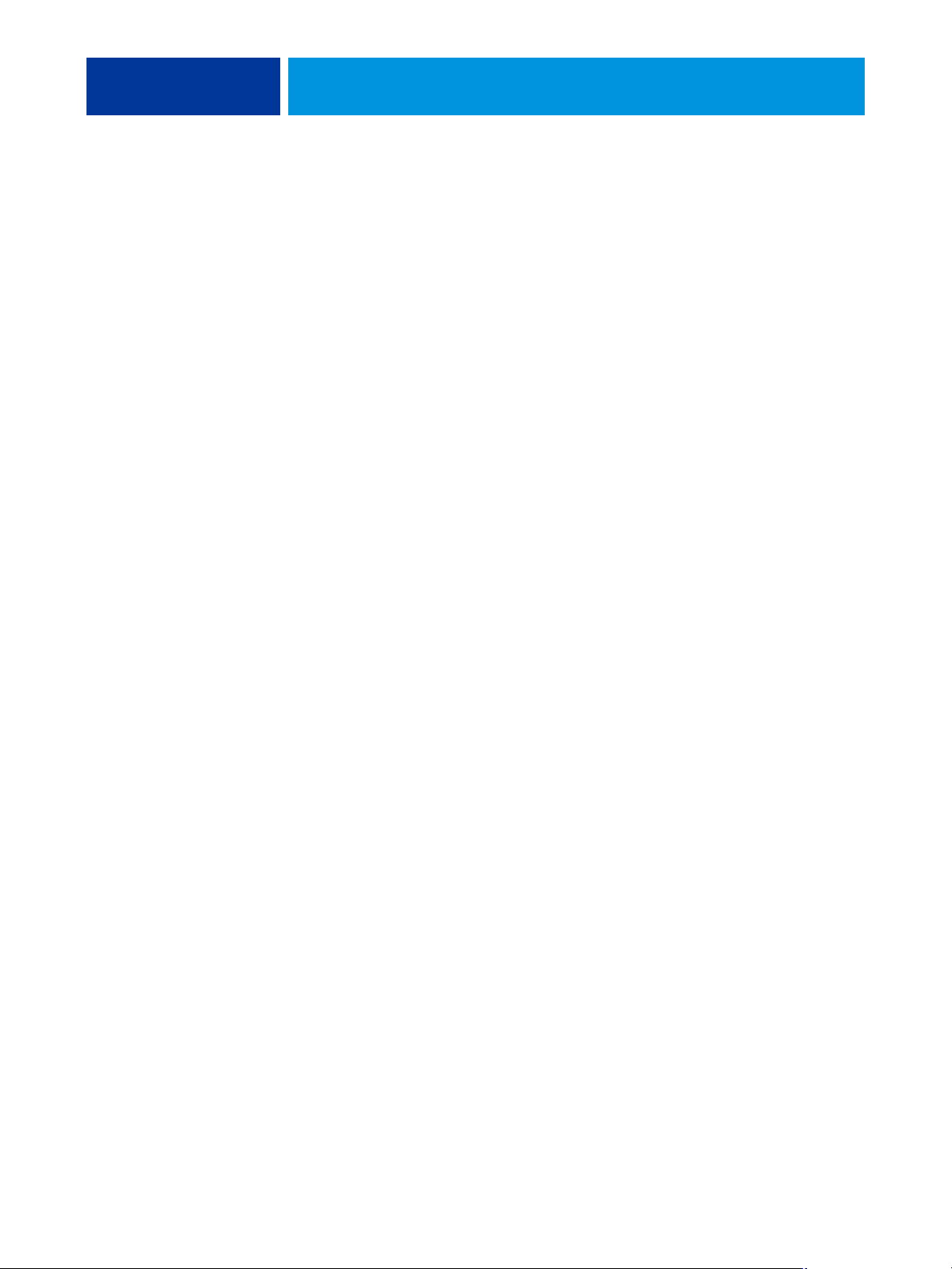
OPÇÕES DE IMPRESSÃO COLORWISE 17
Sobreimpressão composta
Quando objetos sobrepostos são impressos, o objeto em primeiro plano pode sobrepor ou
ser removido (reserva de cores) no objeto de fundo. Com a sobreimpressão, a cor do objeto
de fundo fica visível através do objeto de primeiro plano onde ocorre a sobreposição e a cor
resultante é uma combinação das cores dos dois objetos. No caso da reserva de cores, o objeto
em primeiro plano oculta o objeto de fundo onde eles se sobrepõem.
A opção de impressão Sobreimpressão composta permite imprimir objetos sobreimpressos,
conforme especificado no arquivo de origem. Por padrão, essa opção está desativada e os
objetos sobrepostos são impressos como rascunhos.
NOTA: A opção Sobreimpressão composta não permite sobreimprimir o objeto de primeiro
plano se ele for um objeto RGB.
A opção Sobreimpressão composta é compatível com tarefas PostScript e PDF produzidas
pelos seguintes aplicativos:
• Adobe Acrobat
• Adobe Illustrator
• Adobe InDesign
• Adobe FreeHand
• QuarkXPress
•CorelDRAW
A opção Mapeamento para impressão com duas cores será ignorada quando a opção
Sobreimpressão composta estiver ativada.
Page 18
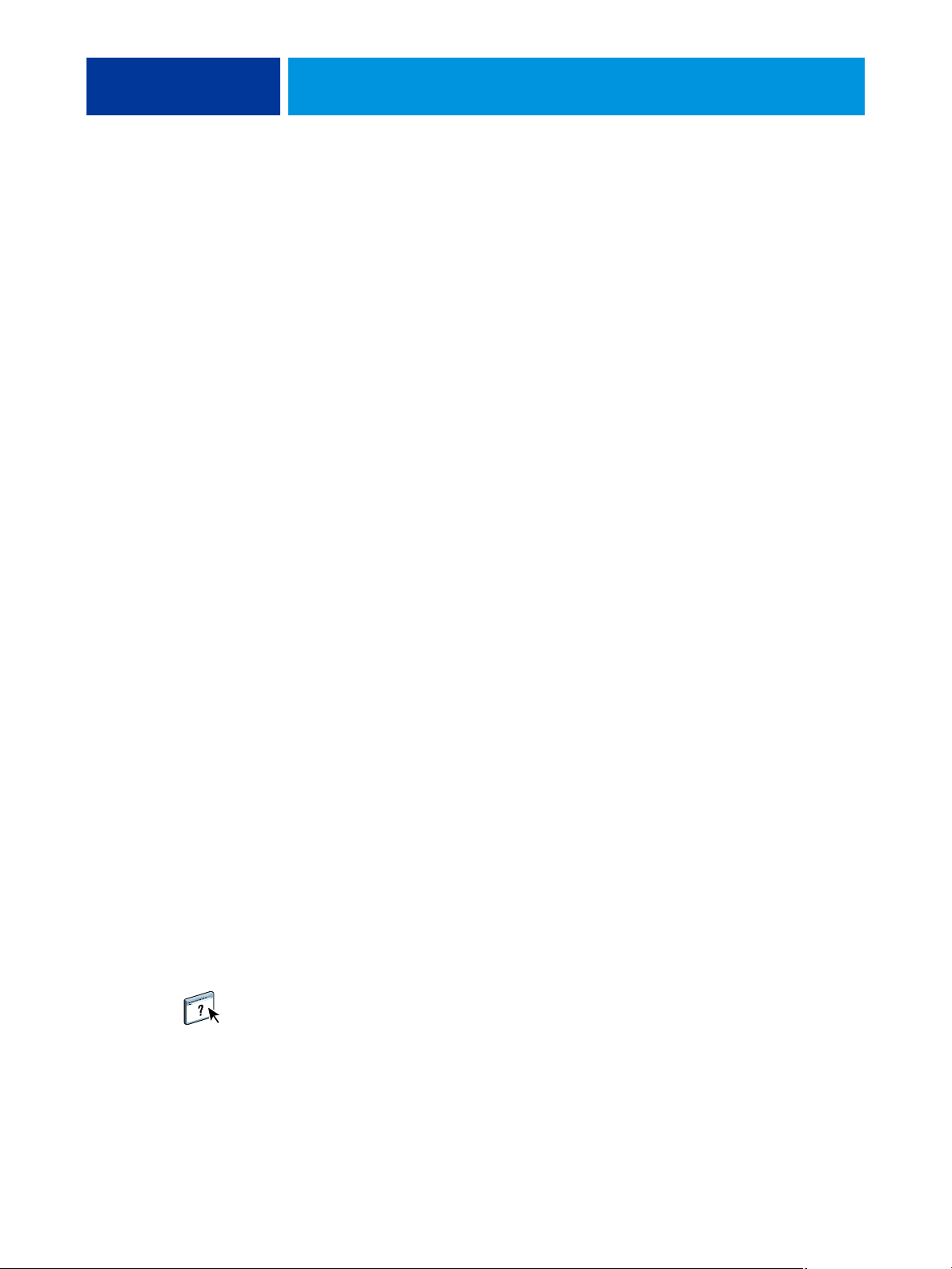
OPÇÕES DE IMPRESSÃO COLORWISE 18
Cinza (RGB) e Cinza (CMYK)
Quando a opção Cinza (RGB) estiver ativada, toda cor RGB, em que R=G=B, será impressa
usando apenas tinta seca preta em vez de preto processado. Da mesma forma, quando a opção
Cinza (CMYK) estiver ativada, toda cor CMYK, em que C=M=Y=0 e K=qualquer valor, será
impressa usando apenas tinta seca preta em vez de preto processado.
Você pode optar por aplicar a opção Cinza (RGB) ou Cinza (CMYK) Cinza a Texto/Gráficos
ou a Texto/Gráfico/Imagem.
Observe as seguintes limitações:
• A opção Cinza (RGB) ou Cinza (CMYK) não tem efeito sobre uma tarefa que tenha sido
pré-separada.
• Se a opção Método de processamento CMYK/Escala de cinza estiver definida como
Rápido, a configuração Cinza (CMYK) não afetará a saída.
• Se a opção Separar entrada RGB/Lab usando origem CMYK estiver selecionada, a opção
Cinza (RGB) estará definida como Deslig. Do mesmo modo, se a opção Cinza (RGB) não
estiver definida como Deslig., não será possível ativar Separar entrada RGB/Lab usando
origem CMYK.
• Se a opção Texto e gráficos em preto estiver definida como Preto puro ligado ou Preto
brilhante ligado, ela terá precedência sobre Cinza (RGB) ou Cinza (CMYK) para texto
e gráficos 100% preto.
• Se um tom de cinza for especificado como uma cor exata, a opção Cinza (RGB) ou
Cinza (CMYK) não afetará esse tom de cinza.
Perfil de saída
O perfil de saída é aplicado a todos os dados da tarefa de impressão. Dessa maneira, verifique
se o perfil selecionado é o adequado para a sua tarefa. O perfil de saída padrão consiste em um
perfil para a impressora, que descreve as características de cor e um destino de calibragem, que
descreve o comportamento esperado da impressora.
Utilize a Command WorkStation para importar seu próprio perfil de saída para o EX Print
Server. Os perfis de saída importados que já não incluam um destino de calibragem são
primeiramente associados ao destino da calibragem que está relacionado ao perfil de saída
padrão. Você pode editar os valores D-Max de calibragem de destino separadamente.
Selecione a configuração Usar perfil da mídia para aplicar automaticamente o perfil de saída
associado ao tipo de mídia usado em uma tarefa de impressão, em vez de configurar um perfil
de saída específico. Para obter mais informações, consulte a Ajuda da Command WorkStation.
Page 19
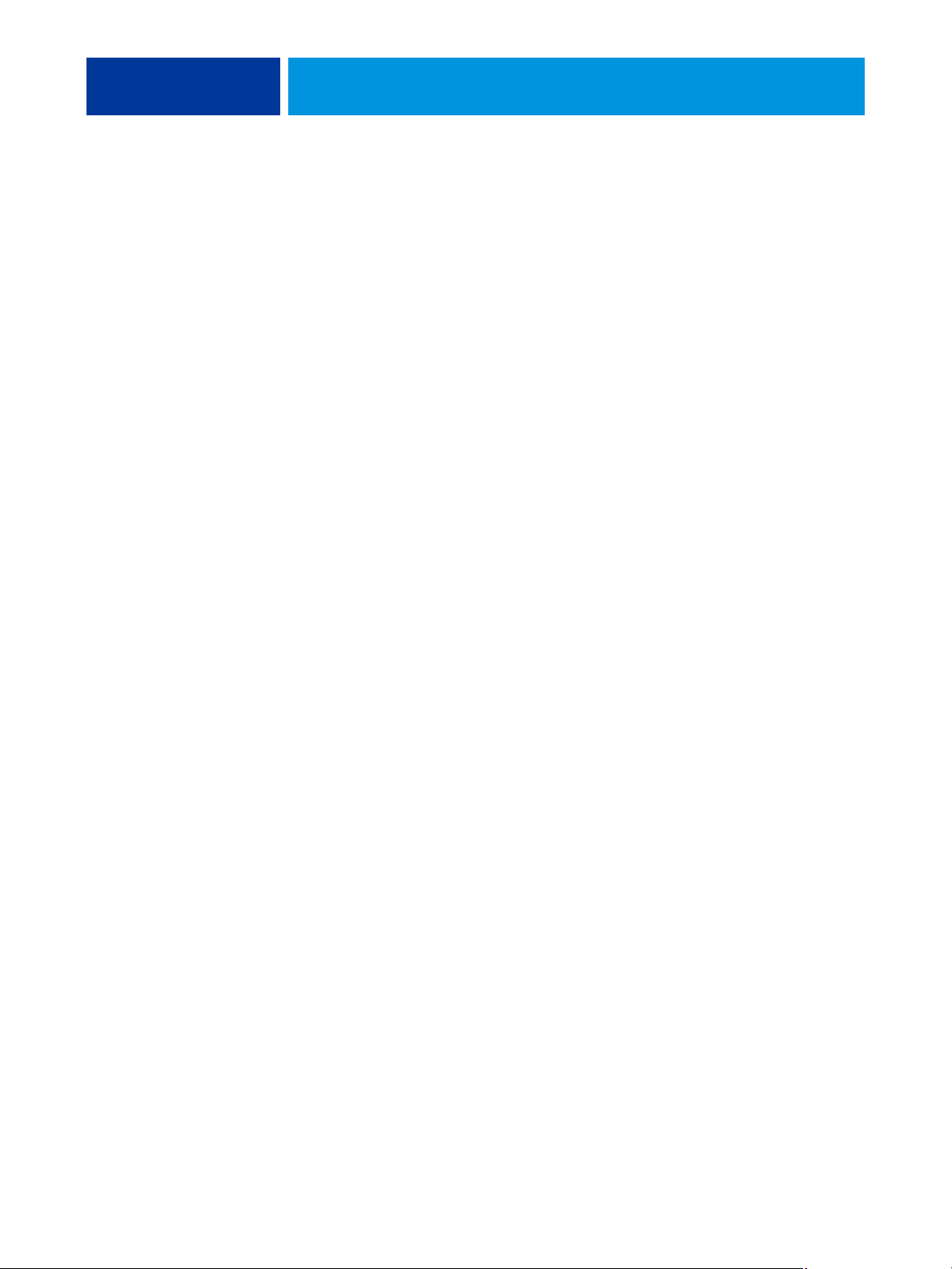
OPÇÕES DE IMPRESSÃO COLORWISE 19
Método de saída PDF/X
O PDF/X é um subconjunto da especificação PDF. Os arquivos PDF contêm uma variedade
de elementos (texto, gráficos e até animações) e não é sempre óbvio como esses elementos
devem ser exibidos ou impressos. O PDF/X foi desenvolvido com um foco na impressão de
alta qualidade. Ele exclui o uso de recursos PDF que não sejam adequados para artes gráficas
e adiciona recursos que evitam ambiguidades relacionadas à impressão. Um documento
compatível com PDF/X contém informações incorporadas sobre as condições planejadas
da impressão para o documento.
Quando ativada para uma tarefa PDF/X, a opção Método de saída PDF/X especifica que
o EX Print Server utilize a intenção de saída PDF/X incorporada no documento PDF/X.
Normalmente, o uso dessa opção depende se você está utilizando o EX Print Server para
a revisão de provas ou para a impressão da produção (final).
Espera-se que as impressões para a revisão de provas tenham exatamente a mesma aparência da
saída do dispositivo de produção final, não importando as capacidades do EX Print Server ou
da impressora. Por exemplo, ao fazer a revisão de provas de jornal, você deseja que a escala de
cores da impressora seja muito limitada em comparação com suas capacidades. Na produção,
você geralmente deseja maximizar o uso da escala de cores da impressora aplicando recursos de
cores específicas do EX Print Server ou da impressora. Mesmo na produção, entretanto, você
pode optar por limitar a escala de cores para atingir uma consistência na cor produzida por
diferentes dispositivos.
A opção Método de saída PDF/X afeta apenas os arquivos PDF/X (em conformidade com
o padrão PDF/X-3 ou PDF/X-1a). Ela não tem nenhum efeito sobre arquivos que não
sejam PDF nem sobre arquivos PDF que são sejam compatíveis com PDF/X. Os perfis
especificados pelos arquivos PDF/X devem ser incorporados nos arquivos, não referenciados
de um local externo.
NOTA: Com a opção Fiery Graphic Arts Package, Premium Edition, é possível utilizar um
filtro do Hot Folders para determinar se um arquivo PDF é compatível com PDF/X.
Para obter informações sobre este filtro Hot Folders, consulte a Ajuda do Hot Folders.
Quando a opção Método de saída PDF/X estiver ativada e não houver nenhuma outra
configuração em conflito, o EX Print Server processa um arquivo compatível com PDF/X
de maneira que produza resultados definidos pelas intenções e espaços de cores de origem
incorporados no arquivo. O EX Print Server ignora as opções Método de processamento
CMYK/Escala de cinza e Origem CMYK/Escala de cinza. As intenções de renderização no
arquivo PDF/X são utilizadas, e a saída impressa é limitada à escala de cores especificada pelo
perfil de saída incorporado no arquivo.
Quando a opção Método de saída PDF/X estiver desativada, o EX Print Server ignorará
a intenção de saída PDF/X.
Page 20
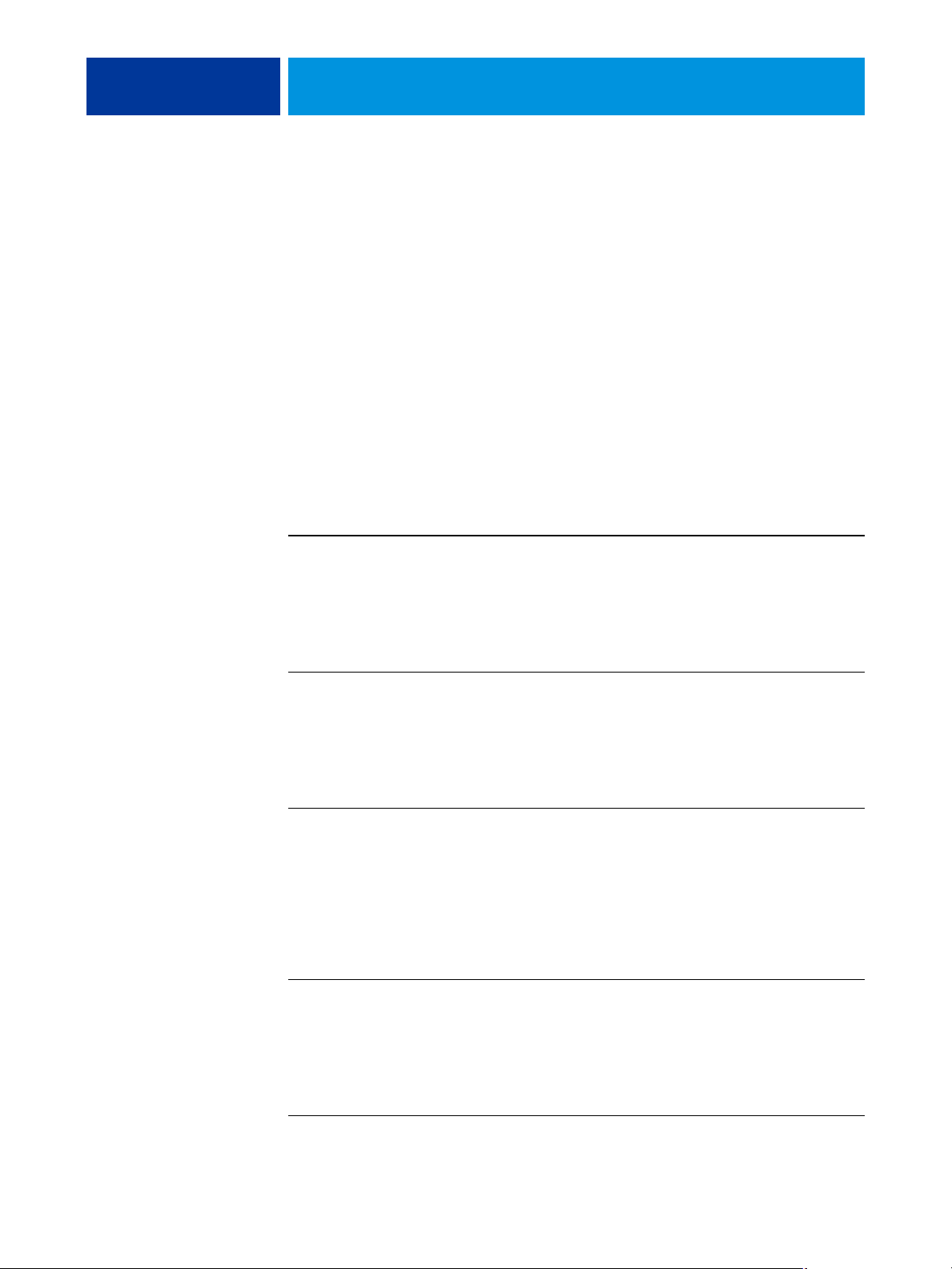
OPÇÕES DE IMPRESSÃO COLORWISE 20
É possível especificar a opção de impressão Método de saída PDF/X para uma tarefa em
Propriedades da tarefa, na Command WorkStation, mas não quando você imprime do driver
da impressora. Os arquivos PDF/X podem ser importados diretamente para o EX Print Server
utilizando a Command WorkStation ou o Hot Folders, mas os drivers da impressora sempre
convertem PDF antes de enviar uma tarefa para o EX Print Server. A opção Método de saída
PDF/X não é exibida no driver da impressora.
Intenção de renderização de RGB/Lab
A opção Intenção de renderização de RGB/Lab especifica uma intenção de renderização para
as conversões de cores. Para controlar a aparência das imagens, como impressões de aplicativos
comerciais ou fotografias RGB do Photoshop, selecione a intenção de renderização
apropriada. O EX Print Server permite selecionar entre as quatro intenções de renderização
existentes atualmente nos perfis ICC padrão de mercado.
Intenção de processamento
do EX Print Server
Fotográfica: Em geral, resulta em
uma saída menos saturada do que a
da renderização de apresentações,
quando são impressas cores
diferenciadas da escala. Este estilo
preserva as relações de tons
em imagens.
Apresentação:
mas não corresponde precisamente às
cores impressas e às cores exibidas.
Cores da escala de cores, como tons
de pele, são convertidas de forma
satisfatória. Este estilo é semelhante à
intenção de renderização fotográfica.
Colorimétrico relativo:
transformações de ponto branco
entre os pontos brancos de origem e
de destino. Por exemplo, a cor
branco-azulada (cinza) de um
monitor será substituída por tons de
branco. Esse estilo evita as bordas
visíveis entre espaços vazios e
objetos brancos.
Cria cores saturadas,
Fornece
Melhor utilizado para Intenção de
processamento do
ICC equivalente
Fotografias, incluindo
digitalizações e imagens de CDs
de fotografias e imagens de
câmera digital.
Artes e gráficos em apresentações.
Em muitos casos, o estilo pode ser
utilizado para páginas combinadas,
que contenham gráficos
e fotografias.
Recurso avançado quando a
combinação de cores é importante,
mas para imprimir em branco
talvez você prefira tons de branco.
Esse estilo também pode ser
utilizado com o gerenciamento de
cores PostScript para efeitos em
dados CMYK para fins
de simulação.
Imagem, Contraste
Percepção
e
Saturação, Gráficos
Colorimétrico
relativo
Colorimétrico absoluto:
Não apresenta transformações de
ponto branco entre os pontos
brancos de origem e de destino.
Por exemplo, a cor branco-azulada
(cinza) de um monitor não será
substituída por tons de branco.
Situações nas quais são necessárias
cores exatas e as bordas não
ultrapassam limites. Esse estilo
também pode ser utilizado com o
gerenciamento de cores PostScript
para efeitos em dados CMYK para
fins de simulação.
Colorimétrico
absoluto
Page 21

OPÇÕES DE IMPRESSÃO COLORWISE 21
Origem RGB ou Device Link
A configuração Origem RGB ou Device Link permite definir as características dos dados RGB
no documento para possibilitar a conversão de cores apropriadas no EX Print Server.
Espaços de cores de monitor mais utilizados estão disponíveis a partir do driver de impressora
e do EX Print Server. Para outras, utilize a Command WorkStation para descarregar perfis
personalizados de monitores ou scanners.
Quando se especifica uma configuração para Origem RGB, o EX Print Server substitui as
definições de espaço de cores de origem ou os perfis que outros sistemas de gerenciamento
de cores tenham especificado. Quando não quiser que esta configuração substitua outro
espaço de cores de origem especificada, escolha Nenhum.
Se o documento contiver um perfil RGB incorporado que você deseja utilizar, selecione a
opção Usar perfil incorporado quando houver (RGB) (consulte “Usar perfil incorporado
quando houver (RGB e CMYK)” na página 24). Neste caso, a configuração Origem RGB
é ignorada, e o perfil incorporado é usado em vez dela.
Quando você especificar uma configuração, porque as definições de espaço de cores foram
substituídas, a saída do EX Print Server será consistente em todas as plataformas. As opções
de Origem RGB do EX Print Server são:
•
EFIGB especifica um espaço de cores definido por EFI, recomendado para usuários que não
possuem informações detalhadas sobre os seus dados RGB.
•
sRGB (PC) especifica como padrão a definição do perfil de um monitor de computador que
utiliza o Windows.
•
Padrão Apple especifica como padrão a definição do perfil de um monitor de computador
que utiliza o Mac OS.
•
Adobe RGB (1998) é um espaço de cores definido pela Adobe, usado em pré-impressão
como espaço de trabalho padrão no Photoshop 5.
•
eciRGB é o espaço de cores ECI (Iniciativa europeia de cores) recomendado para uso como
um espaço de cores de trabalho RGB e formato de intercâmbio de dados de cor
para agências de publicidade, editores, reprodução e gráficas.
•
Fiery RGB é um espaço de cores definido pela EFI, recomendado para os usuários de
aplicativos comerciais. Esse espaço de cores é similar ao EFIRGB, mas é maior e pode
fornecer uma saída de azul melhor.
NOTA: Com a opção Usar perfil incorporado quando houver (RGB) ativada, os dados RGB
PostScript que contêm uma definição de espaço de cores de origem são convertidos utilizando
a opção Intenção de renderização de RGB/Lab (consulte “Intenção de renderização de RGB/
Lab” na página 20). Os dados RGB não-PostScript e RGB PostScript que não contêm uma
definição de espaço de cores de origem são convertidos utilizando o perfil de origem EFIRGB
e a intenção de renderização Apresentação.
Page 22

OPÇÕES DE IMPRESSÃO COLORWISE 22
Separar entrada RGB/Lab usando origem CMYK
A opção Separar entrada RGB/Lab usando origem CMYK determina quantas cores RGB
(e cores Lab e XYZ) serão convertidas em CMYK. O nome dessa opção deve ser descritivo,
pois ele define os espaços de cores que serão utilizados pelo EX Print Server para “separar”
os dados RGB em valores CMYK.
As duas opções disponíveis para essa opção determinam se os dados RGB serão convertidos
na escala de cores completa da impressora (Separar entrada RGB/Lab usando origem CMYK
desativada) ou se serão antes convertidos na escala de cores de outra impressora digital ou
impressora padrão (Separar entrada RGB/Lab usando origem CMYK ativada). Esse recurso
é útil para fazer com que um dispositivo funcione como se fosse outro para dados RGB.
Por exemplo, se um perfil ICC de alta qualidade estiver disponível para outro dispositivo
de impressão, a impressora irá simular o funcionamento desse dispositivo.
A opção Separar entrada RGB/Lab usando origem CMYK também é útil para aplicativos de
pré-impressão. Ela permite, por exemplo, que você teste a aparência de uma digitalização RGB
em diferentes condições de impressão, sem a necessidade de converter os dados RGB em
dados CMYK para cada condição. Ao localizar a condição de impressão desejada, converta
o arquivo em CMYK, utilizando a mesma Origem CMYK/Escala de cinza utilizada durante
o teste efetuado.
NOTA: Use a opção de impressão Separar entrada RGB/Lab usando origem CMYK em
conjunto com as opções de impressão Perfil de saída ou Origem CMYK/Escala de cinza.
•
Ativado converte todas as cores RGB no espaço de cores CMYK, para uma simulação
especificada; selecione a simulação desejada com a opção de impressão Origem
CMYK/Escala de cinza.
•
Desativado converte todas as cores RGB no espaço de cores CMYK da impressora.
Page 23

OPÇÕES DE IMPRESSÃO COLORWISE 23
Correspondência de cores exatas
A opção Correspondência de cores exatas fornece a correspondência automática de cores
exatas com os melhores equivalentes CMYK.
•
Lig.: O EX Print Server utiliza uma tabela incorporada para gerar o CMYK mais próximo
que corresponda às cores exatas que a impressora pode produzir. (Novas tabelas são geradas
quando se adicionam novos perfis de saída.)
Com o Spot-On, o EX Print Server utiliza as correspondências CMYK determinadas
através do Spot-On (consulte a página 57).
•
Deslig.: O EX Print Server processa as cores exatas como dados CMYK e utiliza os
equivalentes CMYK definidos pelo fabricante das cores exatas, como por exemplo
PANTONE. Essas são as mesmas equivalentes CMYK utilizadas pelos aplicativos que
incluem as bibliotecas de cores exatas.
NOTA: Cores exatas não incluídas na tabela incorporada são tratadas como CMYK.
Em tarefas que abrangem cores exatas, defina a Correspondência de cores exatas como Lig.,
a menos que for imprimir simulações. Nesse caso, defina Correspondência de cores exatas
como Deslig. e selecione a configuração Origem CMYK/Escala de cinza adequada
(consulte a página 15).
Para tarefas de PDF com cores exatas que não estejam incluídas na tabela incorporada,
a configuração da opção Correspondência de cores exatas como Lig. mantém a cor exata
originalmente especificada. O EX Print Server consulta a tabela incorporada para gerar
as correspondências CMYK mais próximas da cor exata original.
NOTA: Utilize a Correspondência de cores exatas somente quando imprimir composições,
e não quando imprimir separações.
Correspondência de cores exatas e referência de cores em camada PANTONE
A Referência de cores em camada PANTONE imprime de forma distinta, dependendo
da configuração Correspondência de cores exatas (consulte Referência de cores Fiery).
•
Lig.: O EX Print Server usa uma tabela incorporada ou, com o Spot-On, os dicionários
de cores do Spot-On para gerar a melhor correspondência com as cores PANTONE
que a impressora consegue reproduzir. O número PANTONE é exibido sob cada amostra.
Para obter mais informações sobre o Spot-On, consulte a página 57.
•
Deslig.: O EX Print Server imprime amostras utilizando os valores CMYK recomendados
pela Pantone, Inc. (e utilizados por aplicativos que fornecem bibliotecas de
cores PANTONE). Os valores CMYK utilizados para gerar cores e o número da cor
PANTONE são impressos sob cada amostra. Esses valores CMYK são impressos por meio
das configurações Origem CMYK/Escala de cinza e Perfil de saída selecionadas.
Page 24

OPÇÕES DE IMPRESSÃO COLORWISE 24
Cores substitutas
O Spot-On permite criar uma lista de cores substitutas. Essas são cores que, quando exigidas
em um documento por seus valores RGB ou CMYK, são substituídas por uma cor diferente
com os valores CMYK do dicionário de cores do Spot-On. Isso permite o controle exato
da cor e substitui cores individuais RGB e CMYK.
Para ativar as cores substitutas de uma tarefa, selecione a opção Substituir cores.
Para obter mais informações sobre como criar e usar as cores substitutas, consulte a Ajuda
da Command WorkStation.
Usar perfil incorporado quando houver (RGB e CMYK)
Se a opção Usar perfil incorporado quando houver (RGB) estiver ativada, o EX Print Server
ignorará a opção Origem RGB e utilizará o perfil RGB incorporado na tarefa de impressão
como o perfil de origem RGB. Se a opção Usar perfil incorporado quando houver (RGB)
estiver desativada, o EX Print Server utilizará o perfil especificado na opção Origem RGB.
Da mesma forma, se a opção Usar perfil incorporado quando houver (CMYK) estiver ativada,
o EX Print Server ignorará a opção Origem CMYK/Escala de cinza e utilizará o perfil CMYK
incorporado na tarefa de impressão como o perfil de origem CMYK. Se a opção Usar perfil
incorporado quando houver (CMYK) estiver desativada, o EX Print Server utilizará o perfil
especificado na opção Origem CMYK/Escala de cinza.
Especificação das opções de impressão ColorWise
Para modificar o comportamento da impressão do EX Print Server, escolha uma das opções
aseguir:
• Especifique os valores padrão para as opções ColorWise em Configuração de cor, na
Command WorkStation. Também é possível definir valores padrão a partir da
configuração do EX Print Server, conforme descrito em Configuração e instalação.
Os padrões se aplicarão a todas as tarefas de impressão subsequentes, a menos que você
as substitua.
• Especifique as opções do ColorWise para uma tarefa de impressão individual usando
os menus que aparecem no driver de impressora.
• Especifique as opções do ColorWise para uma tarefa impressa por meio do Hot Folders,
utilizando as configurações de Propriedades da tarefa no Hot Folders.
• Especifique as opções do ColorWise para uma tarefa já enviada e colocada em
espera no EX Print Server utilizando as configurações de Propriedades da tarefa
na Command WorkStation.
Page 25

OPÇÕES DE IMPRESSÃO COLORWISE 25
A tabela a seguir mostra a localização de cada opção de impressão.
Opção de impressão
ColorWise
Cinza (RGB e CMYK) ✔✔
CMYK/Escala de cinza
Método de processamento
Combinar separações ✔
Cores substitutas ✔
Correspondência de cores
exatas
Intenção de renderização
de RGB/Lab
Interceptação automática ✔
Método de saída PDF/X ✔
Janela Cor do driver
de impressora ou
Propriedades da tarefa
Configurações
básicas do driver
de impressora,
Propriedades da
tarefa, ou
Configuração de cor
✔✔
✔✔
✔✔
Configurações para
especialistas do
driver de
impressora,
Propriedades da
tarefa, ou
Configuração de cor
(apenas Propriedades
da tarefa)
Origem CMYK/Escala de
cinza ou Device Link
Origem RGB ou
Device Link
Perfil de saída ✔✔
Separar entrada RGB/Lab
usando origem CMYK
Sobreimpressão composta ✔
Sobreimpressão em preto ✔
Texto e gráficos em preto ✔
Usar perfil incorporado
quando houver
✔✔
✔✔
✔
✔
Page 26

OPÇÕES DE IMPRESSÃO COLORWISE 26
Definição dos valores padrão na Command WorkStation
A Command WorkStation permite a definição de valores padrão para as opções de
impressão ColorWise e das configurações de impressão do EX Print Server.
Tais definições são aplicadas a todas as tarefas de impressão enviadas ao EX Print Server,
a menos que um usuário as sobrescreva para uma tarefa individual, alterando as configurações
no driver de impressora. Essas configurações padrão também podem ser substituídas
utilizando Propriedades da tarefa da Command WorkStation. Além disso, os padrões
definidos na Command WorkStation são automaticamente refletidos no driver de impressora
e na Configuração do EX Print Server (para essas opções que podem ser definidas
em Configuração).
As configurações de opção de impressão ColorWise estão na guia Gerenciamento de cores,
na guia Configuração de cor do Centro de dispositivos. Para obter mais informações,
consulte a Ajuda da Command WorkStation.
Page 27

OPÇÕES DE IMPRESSÃO COLORWISE 27
Configuração de opções de impressão no driver de impressora
O driver de impressora grava um arquivo PostScript que contém as instruções geradas pelo
aplicativo e as configurações para as opções de impressão ColorWise que você selecionou.
O driver envia em seguida o arquivo PostScript ao EX Print Server. O EX Print Server
executa o processamento PostScript e as conversões de cores e envia dados de rastreio de cores
para a impressora.
Configuração das opções de impressão na plataforma Windows
Esta seção explica como definir as opções de impressão de gerenciamento de cores com
os drivers de impressora Adobe e Microsoft PostScript para Windows, drivers de impressora
PostScript 3 que aproveitam ao máximo os recursos de cores do EX Print Server.
Antes de prosseguir, execute os procedimentos a seguir:
• Instale o driver da impressora e o PPD do EX Print Server (consulte Impressão).
• Configure o EX Print Server para impressão (consulte Impressão ).
NOTA: As seguintes ilustrações e instruções não são válidas para todos os aplicativos.
Muitos aplicativos, como o Adobe PageMaker, o Photoshop, o Adobe Illustrator,
o QuarkXPress e o CorelDRAW, possuem outras opções de gerenciamento de cores além
daquelas oferecidas pelo driver da impressora. Para obter mais informações sobre aplicativos
específicos, consulte Referência de cores Fiery.
Utilize o seguinte procedimento para definir as opções de cores em computadores com a
plataforma Windows.
Page 28

OPÇÕES DE IMPRESSÃO COLORWISE 28
PARA CONFIGURAR AS OPÇÕES DE IMPRESSÃO PARA COMPUTADORES WINDOWS
1 Selecione Imprimir no aplicativo.
2 Selecione o EX Print Server como sua impressora e clique em Propriedades.
Na caixa de diálogo Propriedades, a guia Impressão do Fiery é exibida.
3 Clique no ícone Cor.
4 Especifique as configurações para as opções de impressão na janela Cor.
Para obter informações sobre as opções de impressão ColorWise, consulte a página 11.
Page 29

OPÇÕES DE IMPRESSÃO COLORWISE 29
5 Clique em Configurações para especialistas.
A janela Edição avançada é exibida.
Se o botão Configurações para especialistas não estiver ativo, verifique se a opção
Comunicação de duas vias está configurada. Para obter informações sobre a ativação da
Comunicação de duas vias, consulte a Ajuda do driver de impressora.
NOTA: Como alternativa, é possível clicar em Configurações básicas para exibir a janela
Gerenciamento de cores, que também exibe as opções de impressão ColorWise. Entretanto,
nem todas as opções de impressão são exibidas na janela Gerenciamento de cores.
6 Clique em Padrões do servidor para exibir os valores padrão atualmente definidos
no EX Print Server.
7 Especifique as configurações para as opções de impressão ColorWise em cada uma das guias.
Para a maioria dos usuários, as configurações padrão fornecem o controle de cores adequado.
Para obter informações sobre opções de impressão individuais, consulte a página 11.
8 Clique em OK para salvar as configurações e fechar a janela Edição avançada.
9 Clique em OK para fechar a janela Propriedades e em OK para enviar a tarefa.
Page 30

OPÇÕES DE IMPRESSÃO COLORWISE 30
Configuração de opções de impressão no Mac OS
Esta seção explica como configurar as opções de impressão do gerenciamento de cores com
drivers de impressora para Mac OS.
Antes de prosseguir, execute os procedimentos a seguir:
• Instale o PPD do EX Print Server (consulte Impressão).
• Configure o EX Print Server para impressão (consulte Impressão ).
PARA CONFIGURAR OPÇÕES DE IMPRESSÃO EM COMPUTADORES MAC OS X
1 Selecione Imprimir no aplicativo.
A caixa de diálogo Imprimir é exibida.
2 Apenas Mac OS X v10.5: Expanda a caixa de diálogo, se for necessário, clicando na seta
próxima ao nome da impressora.
3 Mac OS X v10.3.9 e 10.4.x: Clique em Cópias e páginas, escolha o ColorSync na lista suspensa
e selecione a opção Impressora de entrada na lista Conversão de cores.
Page 31

OPÇÕES DE IMPRESSÃO COLORWISE 31
Mac OS X v10.5: Clique em Visualização, escolha Compatibilidade de cor na lista suspensa e
selecione Na impressora.
4 Escolha Recursos do Fiery na lista suspensa.
5 Selecione Comunicação de duas vias.
Para obter informações sobre a ativação da Comunicação de duas vias, consulte a Ajuda do
driver de impressora.
6 Clique em Todas as propriedades.
Page 32

OPÇÕES DE IMPRESSÃO COLORWISE 32
7 Clique no ícone Cor.
O painel Cor é exibido.
8 Especifique as configurações para as opções de impressão no painel Cor.
Para obter informações sobre as opções de impressão ColorWise, consulte a página 11.
Page 33

OPÇÕES DE IMPRESSÃO COLORWISE 33
9 Clique em Configurações para especialistas.
A janela Edição avançada é exibida.
NOTA: Como alternativa, é possível clicar em Configurações básicas para exibir a janela
Gerenciamento de cores, que também exibe as opções de impressão ColorWise. Entretanto,
nem todas as opções de impressão são exibidas na janela Gerenciamento de cores.
10 Clique em Padrões do servidor para exibir os valores padrão atualmente definidos
no EX Print Server.
11 Especifique as configurações para as opções de impressão ColorWise em cada uma das guias.
Para a maioria dos usuários, as configurações padrão fornecem o controle de cores adequado.
Para obter informações sobre opções de impressão individuais, consulte a página 24.
12 Clique em OK para salvar as configurações e fechar a janela Edição avançada.
O painel Cor é exibido novamente.
13 Clique em OK para fechar a janela Preferências de impressão e em Imprimir para enviar
a tarefa.
Page 34

PERFIS DE CORES
Arquivos de cores
PERFIS DE CORES 34
Por padrão, o EX Print Server inclui um número de perfis RGB e CMYK que é possível
utilizar para impressão por meio das configurações Origem RGB, Origem CMYK/Escala de
cinza e Perfil de saída para uma tarefa. Para obter mais informações sobre essas opções,
consulte Opções de impressão ColorWise.
É possível gerenciar os perfis no EX Print Server usando a Command WorkStation.
Você pode importar ou excluir outros perfis também.
O DVD do software do usuário inclui uma série de arquivos, incluindo perfis de cor, que são
úteis para o gerenciamento de cores. Para adicionar perfis ao EX Print Server:
• Instale-os no computador.
• Use a Command WorkStation para importá-los para o EX Print Server.
Para obter informações sobre como importar perfis para o EX Print Server usando
a Command WorkStation, consulte a Ajuda da Command WorkStation.
Page 35

PERFIS DE CORES 35
Instalação de perfis ICC adicionais no computador
É possível instalar (copiar) perfis ICC adicionais do DVD do software do usuárioou
do EX Print Server no computador. Utilize os perfis ICC com os aplicativos que suportam
padrões ICC, como o Adobe Photoshop.
Local no DVD do
software do usuário
Pasta ICC
(Windows)
ou
Pasta ColorSync
(Mac OS)
Pasta Adobe ICC
Profiles (dentro da
pasta Windows Color
Files\ICC Profiles ou
Mac Color Files :
ICC Profiles)
Perfis
O EFIRGB.ICC fornece um espaço de cores definido pela EFI
para os dados RGB.
Os seguintes perfis de saída, os quais são os perfis de saída padrão
de fábrica, são destinados para a saída de cor ideal ao imprimir
em um papel adequado. Por padrão, esses perfis de saída também
estão no EX Print Server.
• Fiery Xerox CP1000 Não cuchê 90 g/m2
• Fiery Xerox CP1000 Não cuchê 220 g/m2
• Fiery Xerox CP1000 Cuchê 120 g/m2
• Fiery Xerox CP1000 Cuchê 210 g/m2
• Fiery Xerox CP1000 Cuchê 280 g/m2
Esses perfis foram criados pela Adobe Systems, Inc. Para obter
mais informações, consulte os documentos incluídos na pasta.
Perfis CMYK:
• EuropeISOCoatedFOGRA27.icc
• EuroscaleUncoated.icc
• JapanColor2001Coated.icc
• JapanColor2001Uncoated.icc
• JapanColor2002Newspaper.icc
• JapanWebCoated.icc
• USSheetfedCoated.icc
• USSheetfedUncoated.icc
• USWebCoatedSWOP.icc
• USWebUncoated.icc
Perfis RGB:
• AdobeRGB1998.icc
• AppleRGB.icc
• ColorMatchRGB.icc
• sRGB Color Space Profile.icm
Page 36

PERFIS DE CORES 36
Local no DVD do
software do usuário
Pasta ECI
(dentro da pasta
Windows Color
Files\ICC Profiles ou
Mac Color Files :
ICC Profiles)
Perfis
Esses perfis foram criados pela ECI (Iniciativa europeia de cores).
Para obter mais informações, consulte os documentos incluídos
na pasta CMYK Profiles (Perfis CMYK) e a pasta RGB Profiles
(Perfis RGB), bem como no site da ECI na Web em www.eci.org.
Perfis CMYK:
• ISOcoated_v2_300_eci.icc
• ISOcoated_v2_eci.icc
• ISOuncoated.icc
• ISOuncoatedyellowish.icc
• ISOwebcoated.icc
• SC_paper_eci.icc
Perfis RGB:
• ECI-RGB.V1.0.icc
• eciRGB_v2.icc
• eciRGB_v2_ICCv4.icc
Page 37

PERFIS DE CORES 37
Local no DVD do
software do usuário
Pasta EFI Support
(dentro da pasta
Windows Color
Files\ICC Profiles ou
Mac Color Files :
ICC Profiles)
Perfis
Esses perfis foram criados pela EFI. Para obter mais informações,
consulte o site do padrão GRACoL (General Requirements for
Applications in Commercial Offset Lithography) em
www.gracol.org, o site da Fogra em www.fogra.org e o site da
SWOP (Specifications Web Offset Publications) em
www.swop.org.
Perfis CMYK:
•EFIEURO.icc
•EFISWOP.icc
• Enterprise CMYK.icc
• GRACoL2006_Coated1_EFI.icc
• ISOCoated.icc
• ISOCoated_FOGRA39L_EFI.icc
• ISOUncoated_FOGRA29L_EFI.icc
• SWOP2006_Coated3_EFI.icc
• SWOP2006_Coated5_EFI.icc
Perfis japoneses:
•EFIDIC.ICC
• EFIJMPA2.icc
• JC2001_type1_EFI.icc
• JC2001_type2_EFI.icc
• JC2001_type3_EFI.icc
• JC2001_type4_EFI.icc
• TOYO Offset Coated 2.0.icc
Perfis RGB:
•EFISRGB.ICC
• Fiery RGB v2.icc
• Fiery RGB v4.icc
• Fiery RGB v5.icc
• RGB D65 (Splash).icc
Page 38

PERFIS DE CORES 38
Para a maioria dos aplicativos compatíveis com o ICC, os arquivos devem ser instalados em
uma pasta chamada Color (Windows) ou em uma pasta chamada Profiles na Library : pasta
ColorSync (Mac OS). Para utilização com o EX Print Server, você pode copiar os arquivos
para uma pasta de sua escolha.
PARA INSTALAR OS PERFIS ICC EM UM COMPUTADOR WINDOWS A PARTIR DO DVD DO SOFTWARE DO USUÁRIO
1 Insira o DVD do software do usuário na unidade de DVD.
2 Abra a pasta que contém o perfil.
3 Clique com o botão direito do mouse no perfil que deseja e clique em Instalar perfil.
Os perfis são instalados automaticamente na pasta Windows\System32\spool\drivers\color
do computador.
PARA INSTALAR OS PERFIS ICC EM UM COMPUTADOR COM MAC OS A PARTIR DO DVD DO SOFTWARE DO USUÁRIO
1 Insira o DVD do software do usuário na unidade de DVD.
2 Abra a pasta que contém o perfil.
3 Copie os perfis em Biblioteca : ColorSync : Profiles.
NOTA: Você precisa estar conectado como administrador.
PARA INSTALAR OS PERFIS ICC EM UM COMPUTADOR WINDOWS A PARTIR DO EX PRINT SERVER NA REDE
1 Procure o EX Print Server na rede, usando o endereço IP ou o nome do servidor DNS.
2 Digite o nome do usuário e a senha, se necessário.
Consulte o administrador para ver se essas informações são necessárias.
3 Clique duas vezes no diretório PC_User_SW.
4 Abra a pasta ICC.
5 Clique com o botão direito do mouse no perfil que deseja e clique em Instalar perfil.
Os perfis são instalados automaticamente na pasta Windows\System32\spool\drivers\color
do computador.
Page 39

PERFIS DE CORES 39
PARA INSTALAR OS PERFIS COLORSYNC EM UM COMPUTADOR MAC OS A PARTIR DO EX PRINT SERVER NA REDE
1 Selecione Conectar ao servidor do menu Ir.
2 Digite smb:// seguido pelo endereço IP do EX Print Server e clique em Conectar.
Se não for possível localizar o EX Print Server, entre em contato com o administrador.
3 Digite o nome do usuário e a senha, se necessário.
Consulte o administrador para ver se essas informações são necessárias.
4 Clique duas vezes no diretório Mac_User_SW.
5 Abra a pasta ColorSync.
6 Copie os perfis em Biblioteca : ColorSync : Profiles.
NOTA: Você precisa estar conectado como administrador.
No MAC OS, consulte a documentação do ColorSync para saber como configurar os perfis
ColorSync, como EFIRGB.
Page 40
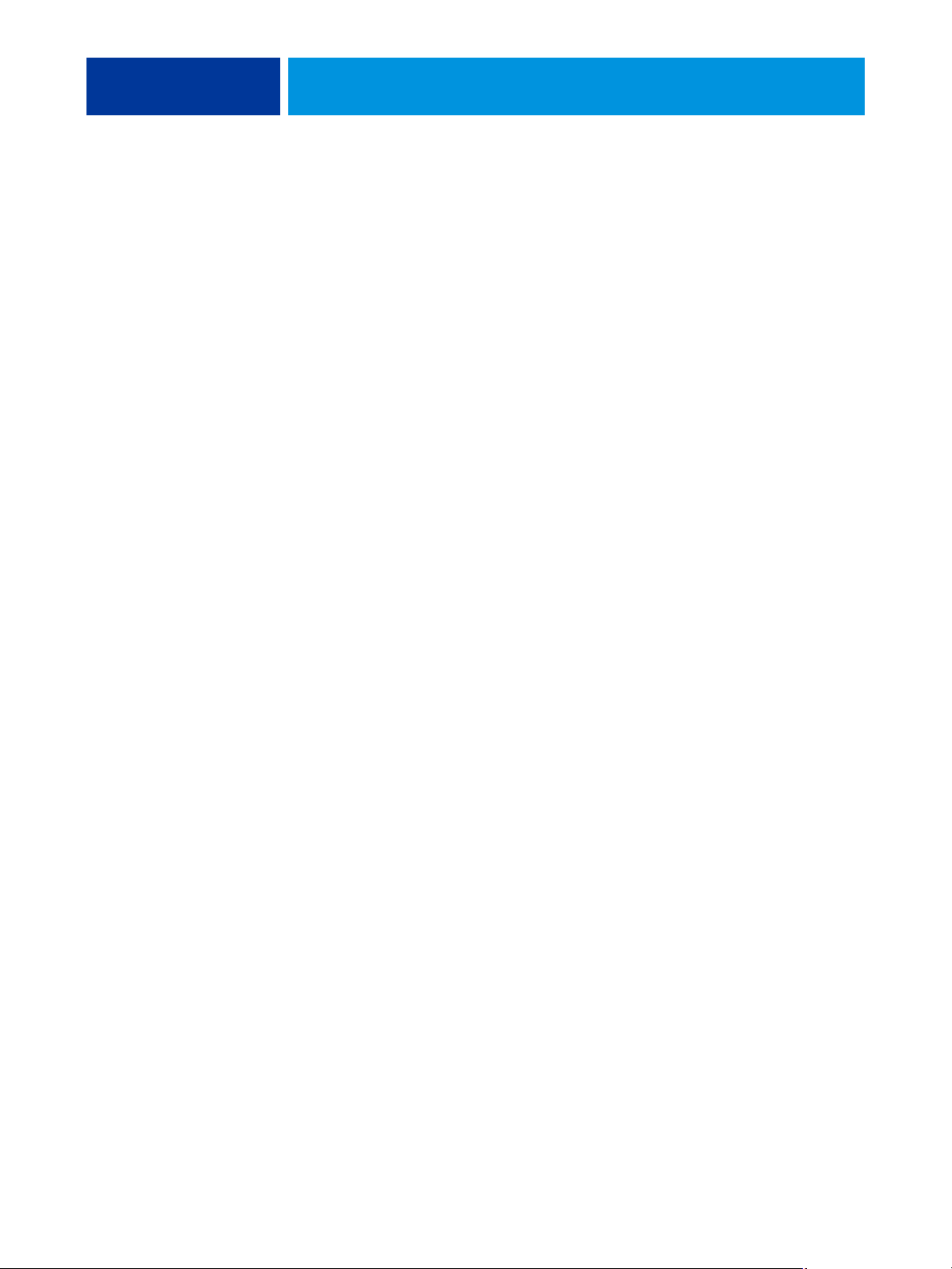
PERFIS DE CORES 40
Outros arquivos de cores
É possível copiar arquivos de cores adicionais do DVD do software do usuário ou
do EX Print Server. Esses arquivos são úteis para correspondência de cores e para calibragem.
Pasta Windows
Color Files
ou
pasta Mac Color Files
Pasta Color Bars (dentro
da pasta Windows
Color Files
ou
pasta Mac Color Files)
Pasta PS Files
(dentro da pasta Windows
Color Files\pasta
Calibration Files
ou
Mac Color Files :
Calibration Files)
CMYK Color Reference.ps: Arquivo PostScript de 11 páginas
em tamanho Carta para ser utilizado como referência na
definição de cores CMYK em aplicativos.
PANTONE Book.ps: Arquivo PostScript de 20 páginas em
tamanho Carta que indica o equivalente mais próximo das
cores revestidas PANTONE que podem ser produzidas
pelo EX Print Server e pelo modelo da impressora.
O método utilizado para imprimir o arquivo PANTONE
Book.ps varia de acordo com a configuração de
Correspondência de cores exatas. Para obter mais
informações, consulte “Correspondência de cores exatas”
na página 23.
RGB page 01.doc: Um arquivo Microsoft Word que pode ser
impresso para visualizar as cores RGB disponíveis.
RGB page 02.ppt: Um arquivo Microsoft PowerPoint que
pode ser impresso para visualizar as cores RGB disponíveis.
FieryColorBar.eps: Usado para o recurso Barra de controle.
Para mais informações sobre a Barra de controle, consulte
Fiery Graphic Arts Package.
Ugra Fogra-MediaWedge V2.2x_EFIv1.eps: Usado para o
recurso Cunha de mídia Ugra/FOGRA. Para obter mais
informações sobre este recurso, consulte Fiery Graphic Arts
Package.
Custom21.ps, Custom34.ps, Standard21.ps e Standard34.ps:
Arquivos PostScript de amostras de cores para a obtenção
de medidas.
Os números nos nomes dos arquivos se referem ao número
de amostras na página. Os arquivos Custom permitem
descarregar amostras de medidas que incorporem o conjunto
de calibragem atual da impressora. Os arquivos Standard
permitem descarregar amostras de medidas padrão que não
utilizam o conjunto de calibragem atual da impressora.
NOTA: Esses arquivos são fornecidos para usuários
experientes e não devem ser utilizados para calibragem no
dia-a-dia.
Page 41

PERFIS DE CORES 41
Pasta Halftone
Calibration Files
(dentro da pasta Windows
Color Files\ pasta
Calibration Files
ou
Mac Color Files :
Calibration Files)
Pasta Photoshop
(na pasta Windows Color
Files\Calibration Files\
Halftone Calibration Files
ou
Mac Color
Files : Calibration Files:
pasta Halftone
Calibration Files)
Imagens de páginas de medida para vários instrumentos de
calibragem e tamanhos de página, usadas para calibrar
o EX Print Server para diferentes telas de meio-tom.
Os arquivos são fornecidos para o Adobe Photoshop e outros
aplicativos. Para obter mais informações sobre a calibragem
de meio-tom, consulte Fiery Graphic Arts Package.
NOTA: Para o densitômetro X-Rite DTP32 Série II, use o
arquivo de calibragem do densitômetro X-Rite DTP32.
NOTA: Arquivos para o densitômetro ED-100 são fornecidos.
Entretanto, o ED-100 não é um dispositivo de medida
suportado.
Os seguintes arquivos de calibragem de meio-tom são
fornecidos para o Adobe Photoshop:
DTP32_A3.psd
DTP32_A4.psd
DTP32_Letters.psd
DTP32_Tabloid.psd
DTP41_A3.psd
DTP41_A4.psd
DTP41_Letters.psd
DTP41_Tabloid.psd
ED100_A3.psd
ED100_A4.psd
ED100_Letters.psd
ED100_Tabloid.psd
ES1000_A3.psd
ES1000_A4.psd
ES1000_Letters.psd
ES1000_Tabloid.psd
NOTA: Para o densitômetro X-Rite DTP32 Série II, use o
arquivo de calibragem do densitômetro X-Rite DTP32.
NOTA: Arquivos para o densitômetro ED-100 são fornecidos.
Entretanto, o ED-100 não é um dispositivo de medida
suportado.
Page 42

PERFIS DE CORES 42
Pasta Other Applications
(na pasta Windows
Color Files\
Calibration Files\
Halftone Calibration Files
ou
Mac Color
Files : Calibration Files:
pasta Halftone
Calibration Files)
Os seguintes arquivos de calibragem de meio-tom são
fornecidos para outros aplicativos (além do Adobe
Photoshop):
DTP32_A3.eps
DTP32_A4.eps
DTP32_Letters.eps
DTP32_Tabloid.eps
DTP41_A3.eps
DTP41_A4.eps
DTP41_Letters.eps
DTP41_Tabloid.eps
ED100_A3.eps
ED100_A4.eps
ED100_Letters.eps
ED100_Tabloid.eps
ES1000_A3.eps
ES1000_A4.eps
ES1000_Letters.eps
ES1000_Tabloid.eps
NOTA: Para o densitômetro X-Rite DTP32 Série II, use o
arquivo de calibragem do densitômetro X-Rite DTP32.
NOTA: Arquivos para o densitômetro ED-100 são fornecidos.
Entretanto, o ED-100 não é um dispositivo de medida
suportado.
Page 43

PERFIS DE CORES 43
Gerenciamento de perfis no EX Print Server
A Command WorkStation permite a importação de perfis ICC para o EX Print Server, a
exportação de perfis, a exclusão de perfis (exceto para os perfis padrão) e a configuração das
propriedades dos perfis. Também é possível criar perfis personalizados de origem CMYK ou
de saída editando um perfil existente e salvando-os como um novo perfil. Esses recursos estão
na guia Perfis, na guia Recursos do Centro de dispositivos. Para obter mais informações,
consulte a Ajuda da Command WorkStation.
Page 44

CALIBRAGEM
CALIBRAGEM 44
A calibragem do EX Print Server garante consistência e confiabilidade na saída de cores.
Calibre o EX Print Server usando o recurso Calibrar na Command WorkStation com um
densitômetro ou espectrofotômetro.
Se você definiu uma tela de meio-tom personalizada, será necessário calibrar o EX Print Server
para essa tela de meio-tom antes de utilizá-la para imprimir uma tarefa. Para obter mais
informações, consulte Fiery Graphic Arts Package.
A alteração da calibragem pode afetar todas as tarefas de todos os usuários; assim, convém
limitar o número de pessoas autorizadas a executar a calibragem. Defina uma senha de
Administrador para controlar o acesso à calibragem (consulte Configuração e instalação).
Métodos de calibragem
Também é possível calibrar o EX Print Server usando os seguintes métodos:
Termo Refere-se a
DTP32 ou DTP32 Série II Densitômetro automático X-Rite DTP32 ou DTP32 Série II
DTP41 Espectrofotômetro automático X-Rite DTP41
ES-1000 Espectrofotômetro manual ES-1000
Todos esses métodos de calibragem são executados por meio da Command WorkStation.
Para obter mais informações sobre cada um desses métodos, consulte a Ajuda
da Command WorkStation.
Page 45

Calibragem com a Command WorkStation
1 Clique para iniciar a
calibragem
CALIBRAGEM 45
O recurso Calibrar na Command WorkStation permite calibrar o EX Print Server usando
o método de medida da sua escolha. O recurso Calibrar está na guia Ferramentas, na
guia Geral do Centro de dispositivos. Para obter mais informações, consulte a Ajuda
da Command WorkStation.
1
NOTA: Vários usuários podem estar conectados a um EX Print Server com a Command
WorkStation, embora somente um usuário por vez possa utilizar o recurso Calibrar. Se tentar
calibrar quando outro usuário já estiver utilizando o Command WorkStation, uma mensagem
de erro é exibida.
NOTA: É possível desativar a calibragem (e o gerenciamento de cores) para dados CMYK
em uma tarefa utilizando a configuração ColorWise desligado para a opção Origem CMYK/
Escala de cinza. Para obter mais informações, consulte “Origem CMYK/Escala de cinza ou
Device Link” na página 15. Você pode desejar desativar a calibragem para finalidades de teste,
por exemplo.
Page 46

CALIBRAGEM 46
Gerenciamento de conjuntos de calibragem
Cada perfil de saída no EX Print Server deve ser associado a um conjunto de calibragem.
O conjunto de calibragem fornece ao EX Print Server as medidas da resposta de densidade
dos tintas secas da impressora para condições específicas de impressão (por exemplo, tipo
de mídia). Esses dados, junto com a resposta de densidade esperada da impressora, permitem
que o EX Print Server aplique correções a valores de cores que são enviados para a impressora
para obter a saída calibrada. Para obter mais informações, consulte “Visão geral da
calibragem” na página 53.
Um perfil de saída pode ser associado a apenas um conjunto de calibragem, mas o
mesmo conjunto de calibragem pode ser utilizado por mais de um perfil de saída.
Um conjunto de calibragem deve ser associado a, pelo menos, um perfil de saída, caso
contrário o conjunto de calibragem nunca será utilizado para impressão.
Utilização dos perfis de saída e dos conjuntos de calibragem
O EX Print Server é enviado com um ou mais perfis de saída. Você pode obter uma boa
qualidade de cor com os perfis de saída fornecidos de fábrica e seus conjuntos de calibragem
associados (consulte os cenários 1 e 2 na tabela a seguir). Entretanto, você pode precisar criar
conjuntos de calibragem e perfis de saída personalizados, dependendo da situação (consulte
os cenários 3 e 4 na tabela a seguir).
Seu papel Ação Consulte
1 Papel recomendado para um
perfil de saída fornecido de
fábrica (o papel em que o perfil
está baseado)
2 Papel semelhante a um papel
recomendado do perfil fornecido
de fábrica
3 Papel que é semelhante a um
papel recomendado do perfil
fornecido de fábrica, mas utiliza
configurações de impressão
diferentes
Você obterá a cor aceitável
quando imprimir com o perfil de
saída. Não é necessário criar um
conjunto de calibragem ou um
perfil personalizado.
Você pode utilizar o perfil de
saída. As configurações de
impressão necessárias para o
papel (por exemplo, tipo de
mídia e gramatura de mídia)
devem corresponder às
configurações de impressão
exigidas pelo papel
recomendado. Se a qualidade da
cor for suficiente, não é
necessário criar um conjunto de
calibragem ou um perfil
personalizado.
Ainda será possível utilizar um
perfil de saída fornecido de
fábrica se você criar um conjunto
de calibragem personalizado e
utilizá-lo para calibrar o
EX Print Server com o papel.
Consulte “Papel recomendado e
configurações de impressão”
na página 47 para descobrir o
papel recomendado para um
perfil de saída.
O nome do perfil de saída
geralmente indica o tipo geral do
papel (por exemplo, normal,
revestido ou pesado). Para
descobrir as configurações de
impressão necessárias para o
papel recomendado, consulte
“Papel recomendado e
configurações de impressão”
na página 47.
Para obter mais informações,
consulte “Adi ç ã o d e conjuntos
de calibragem personalizados”
na página 47.
4 Papel que não produz cor
aceitável com qualquer perfil
fornecido de fábrica
É necessário criar um conjunto
de calibragem e um perfil
personalizado.
Para obter mais informações,
consulte “Adi ç ã o d e conjuntos
de calibragem e de perfis de saída
personalizados” na página 48.
Page 47

CALIBRAGEM 47
Papel recomendado e configurações de impressão
É possível verificar o papel recomendado e as configurações de impressão de um perfil de saída
específico utilizando o Profile Manager e o Calibrator.
PARA LOCALIZAR O PAPEL RECOMENDADO E AS CONFIGURAÇÕES DE IMPRESSÃO PARA UM PERFIL DE SAÍDA
1 Na Command WorkStation, no Centro de dispositivos, vá para Configuração de cor >
Gerenciamento de cores.
2 Selecione o Perfil de saída e anote o nome do conjunto de calibragem exibido à direita.
3 No Centro de dispositivos, vá para Geral >Ferramentas e clique em Calibrar.
O Calibrator é iniciado em uma janela separada.
4 Em Conjunto de calibragem, selecione Gerenciar.
A janela Gerenciar configurações de calibragem é exibida.
5 Selecione o conjunto de calibragem na lista.
O papel recomendado e as configurações de impressão necessárias são exibidos.
6 Clique em Cancelar para fechar a janela.
Adição de conjuntos de calibragem personalizados
Se você estiver imprimindo em um papel que seja semelhante ao papel recomendado, mas
utiliza configurações de impressão diferentes, você ainda poderá utilizar o perfil de saída.
No entanto, será necessário criar um conjunto de calibragem personalizado. Se a qualidade
da cor for suficiente, não é necessário criar um perfil personalizado (consulte o cenário 3 na
tabela da seção “Utilização dos perfis de saída e dos conjuntos de calibragem” na página 46).
É possível adicionar um novo conjunto de calibragem que você pode selecionar ao executar
a calibragem. É possível excluir um conjunto de calibragem personalizado. Não é possível
excluir um conjunto de calibragem fornecido de fábrica.
Para obter instruções sobre como adicionar um conjunto de calibragem personalizado,
consulte a Ajuda da Command WorkStation.
Page 48

CALIBRAGEM 48
Adição de conjuntos de calibragem e de perfis de saída personalizados
Se você determinar que nenhum dos perfis de saída fornecidos de fábrica produz cor aceitável
com o seu papel, é necessário criar um conjunto de calibragem personalizado no Calibrator e
um perfil personalizado utilizando um software de geração de perfis, como o Fiery Color
Profiler Suite (consulte o cenário 4 na tabela da seção “Utilização dos perfis de saída e dos
conjuntos de calibragem” na página 46).
NOTA: Antes de criar um conjunto de calibragem personalizado e um perfil de saída
personalizado, verifique se a impressora está calibrada (se a calibragem for suportada
na impressora). Para obter informações sobre a execução da calibragem da impressora,
consulte a documentação que acompanha a impressora.
A calibragem no EX Print Server requer que cada perfil de saída contenha um destino da
calibragem. Se um perfil de saída não contiver um destino de calibragem, quando você
importar o perfil de saída para o EX Print Server, o destino de calibragem a partir do perfil
de saída padrão é adicionado ao perfil importado. Os procedimentos nesta seção descrevem
como verificar se um destino de calibragem adequado é adicionado ao seu perfil de saída
personalizado ao importá-lo para o EX Print Server e associá-lo a um conjunto de calibragem
personalizado.
Para criar o destino da calibragem, você imprime um página de amostras de cores no EX Print
Server utilizando o papel e mede a página utilizando o Calibrator. Em seguida, você copia
o destino de calibragem para um perfil de saída temporário e configura este perfil como o
perfil de saída padrão. Ao importar o seu perfil de saída personalizado, o destino de
calibragem é adicionado a partir do perfil de saída temporário.
Siga estes procedimentos para utilizar conjuntos de calibragem e perfis de saída
personalizados.
• Imprima uma página de medidas.
• Meça a página de medidas.
• Crie um conjunto de calibragem personalizado e um perfil de saída temporário.
• Configure o destino de calibragem no perfil de saída temporário.
• Crie um perfil de saída personalizado e salve-o no seu computador.
• Importe o perfil de saída personalizado para o EX Print Server.
• Exclua o perfil de saída temporário.
Page 49

CALIBRAGEM 49
PARA IMPRIMIR A PÁGINA DE MEDIDAS
1 Carregue o papel na impressora.
2 Encontre o arquivo para a página de medidas no DVD do software do usuário.
Escolha o arquivo para o tamanho da página e o instrumento de medida. Os arquivos estão
localizados nas pastas Photoshop e Other Applications dentro das seguintes pastas
no DVD do software do usuário:
• Windows Color Files\Calibration Files\Halftone Calibration Files
• Mac Color Files : Calibration Files : Halftone Calibration Files
3 Inicie o Command WorkStation e conecte-se ao EX Print Server.
4 Importe o arquivo da página de medidas para a fila Em espera do EX Print Server.
Para obter instruções, consulte a Ajuda da Command WorkStation.
5 Clique duas vezes na tarefa na janela Centro de tarefas.
A janela Propriedades da tarefa é exibida.
6 Selecione as seguintes configurações de impressão e clique em OK.
• Defina as configurações de mídia apropriadas para o seu papel.
Por exemplo, escolha o tipo de mídia que corresponde ao seu papel e a bandeja de entrada
que contém o papel.
• Configure a opção Origem CMYK/Escala de cinza para ColorWise desligado.
Com essa configuração, a tarefa será impressa sem calibragem.
• Defina a configuração de meio-tom desejada, se disponível.
7 Clique com o botão direito do mouse na tarefa e escolha Imprimir.
A página de medidas é impressa.
Page 50

CALIBRAGEM 50
PARA MEDIR A PÁGINA DE MEDIDAS
1 Na Command WorkStation, no Centro de dispositivos, vá para Geral > Ferramentas e clique
em Calibrar.
2 Anote o conjunto de calibragem selecionado.
Para este procedimento, é possível utilizar qualquer conjunto de calibragem existente.
3 Selecione modo Experiente, clique em Salvar como arquivo e salve as medidas do conjunto
de calibragem selecionado no momento em um arquivo no computador.
Se não for necessário preservar as medidas existentes (por exemplo, você não calibrou
o EX Print Server utilizando esse conjunto de calibragem), será possível ignorar esta etapa.
4 Meça a página de medidas.
Para obter instruções, consulte a seção na Ajuda da Command WorkStation do seu dispositivo
de medida. Não imprima a página de medidas no Calibrator. Utilize a página de medidas que
você já imprimiu.
5 Clique em Aplicar para salvar as medidas.
PARA CRIAR UM CONJUNTO DE CALIBRAGEM PERSONALIZADO E UM PERFIL DE SAÍDA TEMPORÁRIO PADRÃO
1 No Calibrator, crie um conjunto de calibragem personalizado.
Para obter instruções, consulte a Ajuda da Command WorkStation. Para o conjunto de
calibragem, selecione o mesmo conjunto de calibragem utilizado para medir a página de
medidas. As medidas são copiadas para o conjunto de calibragem personalizado que você criar.
Ao criar um conjunto de calibragem personalizado, você o associa a uma cópia de um perfil de
saída existente. É possível escolher qualquer perfil de saída existente; essa associação é
temporária. Você não utilizará o perfil de saída copiado para imprimir.
2 Se você salvou as medidas atuais em um arquivo no procedimento anterior, é possível
restaurar as medidas.
• Selecione o conjunto de calibragem correto.
• Clique em Do arquivo em Obter medidas, selecione o arquivo e clique em Abrir.
• Clique em Aplicar para salvar as medidas.
Como alternativa, é possível restaurar as medidas padrão de fábrica.
• Selecione o conjunto de calibragem correto.
• Clique em Restaurar padrões e em OK.
Page 51

CALIBRAGEM 51
PARA CONFIGURAR O DESTINO DE CALIBRAGEM UTILIZANDO UM PERFIL DE SAÍDA TEMPORÁRIO PADRÃO
1 No Calibrator, selecione modo Experiente.
2 Verifique se o conjunto de calibragem personalizado está selecionado.
3 Escolha Medidas vs. Destino em Ver medidas (Opcional) e clique em Ver.
4 Anote os valores D-Max medidos para C, M, Y e K.
Certifique-se de anotar os valores medidos, e não os valores de destino.
5 Na Command WorkStation, no Centro de dispositivos, vá para Recursos> Perfis.
6 Escolha o perfil de saída criado quando você criou o conjunto de calibragem personalizado
e clique em Editar.
Você utilizará esse perfil como um perfil temporário para definir os valores D-Max do seu
perfil de saída personalizado.
7 Altere os valores D-Max para os valores registrados na etapa 4.
8 Clique em Salvar, digite o nome, se necessário, e clique em Salvar novamente para salvar
o perfil editado.
9 No Centro de dispositivos, vá para Configuração de cor> Gerenciamento de cores.
10 Para a opção Perfil de saída, selecione o perfil recém-editado.
O perfil torna-se o perfil de saída padrão.
PARA CRIAR UM PERFIL DE SAÍDA PERSONALIZADO
1 Imprima as amostras de perfis de cores.
Antes de imprimir as amostras de perfis de cores:
• Defina as mesmas configurações de impressão do seu conjunto de calibragem
personalizado.
• Configure o perfil de saída para ser o perfil de saída temporário padrão (o que você salvou
no procedimento anterior).
• Configure a opção Origem CMYK/Escala de cinza para Ignorar conversão. Isso garante
que as amostras são impressas apenas com a correção adequada da calibragem, sem
qualquer outra conversão de CMYK.
2 Meça as amostras de perfis de cores e crie o novo perfil de saída utilizando um aplicativo
de geração de perfis.
Para saber o procedimento de criação de perfis de saída, consulte a documentação que
acompanha o aplicativo.
NOTA: Ao utilizar o Fiery Color Profiler Suite, crie os perfis de saída sem os destinos
de calibragem.
3 Salve o perfil de saída personalizado para a pasta padrão dos perfis no seu computador.
Windows XP/Server 2003/Vista/Server 2008: Windows\System32\spool\drivers\color
Mac OS X : Biblioteca : ColorSync : Perfis
Page 52
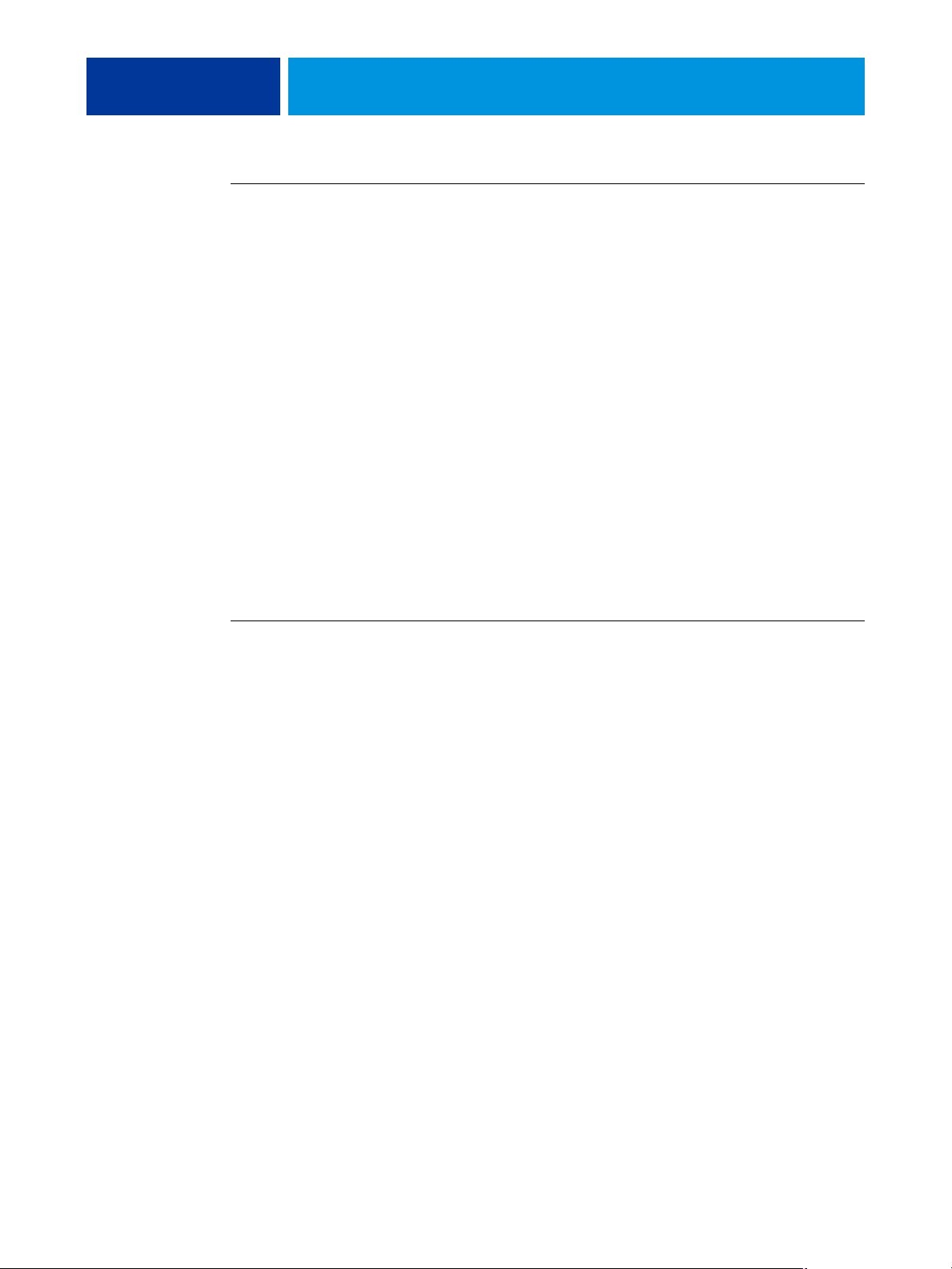
CALIBRAGEM 52
PARA IMPORTAR O PERFIL DE SAÍDA PERSONALIZADO PARA O EX PRINT SERVER
1 No Centro de dispositivos, vá para Recursos > Perfis.
2 Clique em Importar e vá para o local do perfil de saída personalizado.
3 Selecione o perfil de saída personalizado, escolha Saída ao lado de Importar perfil como
e clique em Importar.
O perfil é importado para o EX Print Server e a janela Definições do perfil de saída é exibida.
O destino de calibragem do perfil de saída padrão é copiado para o perfil de saída
personalizado.
4 Na janela Configurações do perfil de saída, confirme se o seu conjunto de calibragem
personalizado está selecionado.
Quando o perfil de saída personalizado for importado, o conjunto de calibragem do perfil
de saída padrão será associado ao perfil de saída personalizado.
5 Clique em OK para salvar as alterações e fechar a janela Configurações do perfil de saída.
O perfil de saída personalizado agora possui o destino de calibragem correto e está associado
ao conjunto de calibragem personalizado. O perfil de saída temporário padrão não é mais
necessário e é possível excluí-lo do EX Print Server.
PARA EXCLUIR O PERFIL DE SAÍDA TEMPORÁRIO PADRÃO
1 No Centro de dispositivos, vá para Configuração de cor> Gerenciamento de cores.
2 Para a opção Perfil de saída, selecione um perfil que não seja o perfil de saída temporário
padrão que você excluirá.
O perfil torna-se o perfil de saída padrão.
3 No Centro de dispositivos, vá para Recursos > Perfis.
4 Selecione o perfil de saída temporário e clique em Excluir.
5 Clique em Sim.
Page 53

CALIBRAGEM 53
Compreensão da calibragem
As seções a seguir descrevem conceitos e sugestões importantes para compreender
acalibragem.
Visão geral da calibragem
A calibragem gera curvas nas quais é ajustada a diferença entre as densidades (medidas) reais
do tinta seca e o resultado esperado pelo perfil de saída.
• As medidas representam o comportamento real de cor da impressora.
• Os conjuntos de calibragem são conjuntos de medidas que representam a saída de
combinações específicas das opções relacionadas à mídia.
• Cada perfil de saída contém um destino de calibragem que descreve o comportamento
esperado da impressora.
Após calibrar o EX Print Server, um conjunto de calibragem é armazenado. Este conjunto
de calibragem é utilizado quando for associado a um perfil de saída. A cada perfil de saída está
associado um conjunto de calibragem. Caso nenhum tenha sido especificado, será utilizado
o conjunto de calibragem associado ao perfil de saída padrão.
Caso altere a calibragem depois de uma tarefa salva ter sido processada (RIPped), a tarefa não
precisará ser processada novamente (reRIP). A nova calibragem afeta a tarefa sem necessidade
de reprocessamento.
Funcionamento da calibragem
Embora o conjunto de calibragem padrão atenda às necessidades da maioria dos usuários,
o EX Print Server permite escolher um conjunto de calibragem para personalizar a calibragem
de tarefas especializadas.
A calibragem permite:
• Maximizar as capacidades de reprodução de cores do EX Print Server.
• Garantir consistência na qualidade da cor ao longo do tempo.
• Produzir saída consistente em todos os servidores do EX Print Server.
• Conseguir melhores correspondências de cores na reprodução de cores exatas,
como cores PANTONE ou de outros sistemas de cores com nome.
• Otimizar o EX Print Server para usar as intenções de renderização ColorWise,
as simulações CMYK e os perfis ICC.
Page 54

CALIBRAGEM 54
O êxito na obtenção de uma qualidade de impressão satisfatória do EX Print Server vai
depender de muitos fatores. Entre os mais importantes estão o estabelecimento e a
manutenção de densidades ideais do tinta seca. A densidade é a medida da luz absorvida por
uma superfície. O ajuste cuidadoso das densidades do tinta seca pode produzir consistência na
impressão da cor.
Mesmo em um sistema calibrado, a densidade do tinta seca é afetada pelas configurações
da impressora, pela umidade e pela temperatura. A densidade também tende a variar com
o tempo. A densidade desigual do tinta seca no papel afeta os resultados da calibragem.
As medidas regulares detectam variações diárias nas densidades, nas gradações e na reprodução
de cores e a calibragem as corrige.
A calibragem funciona mediante a criação de curvas de calibragem no EX Print Server que
compensam a diferença entre os valores de densidade reais (medidos) e os desejados
(de destino). Essas curvas de calibragem correspondem ao gráfico equivalente às funções de
transferência, que são descrições matemáticas de alterações feitas nos dados iniciais.
Com frequência, as funções de transferência são representadas graficamente como curvas
de entrada ou de saída.
O EX Print Server gera curvas de calibragem depois de comparar os valores medidos com os
valores finais de destino para cada uma das quatro cores do tinta seca. Os valores de destino
baseiam-se no perfil de saída especificado.
Medidas
Os arquivos de medidas contêm valores numéricos que correspondem à densidade do tinta
seca produzida pela impressora quando ela imprime ciano, magenta, amarelo e preto sólidos
e as gradações dessas cores.
Para criar um arquivo de medida, imprima uma página de amostra de cores. Faça a medida das
amostras utilizando um instrumento de medida de cores conectado a um computador na rede.
As novas medidas são descarregadas automaticamente para o EX Print Server.
Perfis de saída e conjuntos de calibragem
Os perfis de saída e os conjuntos de calibragem definem os resultados de calibragem desejados.
Um ou mais perfis de saída e conjuntos de calibragem são fornecidos com o EX Print Server.
Ao calibrar o EX Print Server, selecione o conjunto de calibragem que corresponde às tarefas
de impressão habituais do seu local de trabalho. Esse mesmo conjunto de calibragem pode
estar associado a um ou mais perfis de saída. Para obter mais informações sobre os perfis
de saída, consulte a página 18.
Page 55

CALIBRAGEM 55
Programação da calibragem
Calibre o EX Print Server pelo menos uma vez ao dia, dependendo do volume de tarefas
de impressão. É muito importante manter a consistência de cores ou, caso a impressora esteja
sujeita a grandes variações de temperatura ou umidade, calibre com mais frequência. Para
obter o melhor desempenho, calibre sempre que houver uma alteração perceptível na
qualidade de impressão ou no caso de resultados diferentes dos esperados.
Se precisar dividir uma tarefa de impressão em dois ou mais lotes para que sejam impressos em
momentos diferentes, você deverá efetuar uma calibragem antes de imprimir cada lote.
Você também deverá calibrar o EX Print Server após a manutenção da impressora.
No entanto, como a impressora pode ficar menos estável imediatamente após a manutenção,
aguarde a impressão de aproximadamente 50 páginas antes de efetuar a calibragem.
NOTA: Uma vez que a saída impressa da impressora é muito sensível a variações de
temperatura e umidade, não instale a impressora perto de uma janela, com exposição direta ao
sol ou nas proximidades de aquecedores ou aparelhos de ar condicionado. O papel também é
sensível a alterações climáticas. Ele deve ser armazenado em ambiente de temperatura estável,
arejado e seco, mantendo-se os pacotes (resmas) lacrados até o momento em que forem
utilizados.
Para monitorar a qualidade de impressão, imprima as seguintes páginas de cores:
• Tabela de cores (da Command WorkStation ou do painel de toque da impressora)
• Páginas de referência de cores incluídas no DVD do software do usuário
(consulte a página 40)
Essas páginas incluem amostras de cores plenamente saturadas e matizes pálidas de ciano,
magenta, amarelo e preto. As imagens com tons de pele oferecem uma ótima base para
comparações. Salve e compare periodicamente as páginas impressas. Se houver uma alteração
perceptível no aspecto, calibre o EX Print Server.
Ao examinar a Página de teste, todas as amostras de cores devem estar visíveis, mesmo que
apareçam bem fracas nas faixas de cinco a dois por cento. Cada conjunto de amostra deve
mostrar gradação uniforme de amostra à medida que a cor se torna mais clara de 100% a 0%.
Se as amostras de densidade sólida (100% ciano, magenta, amarelo ou preto) ficarem menos
saturadas com o tempo, mostre as páginas ao seu técnico de suporte da impressora para
verificar se o ajuste da impressora pode melhorar a saída.
Page 56

CALIBRAGEM 56
Verificação do status da calibragem
Para verificar se o EX Print Server está calibrado e saber qual conjunto de calibragem e perfil
de saída foram utilizados, além de quando a impressora foi calibrada pela última vez,
siga as instruções abaixo:
• Imprima uma página de configuração ou Página de teste a partir do painel de toque da
impressora ou da Command WorkStation.
Para obter instruções sobre a impressão da Página de configuração, consulte
Configuração e instalação.
• No recurso Calibrar da Command WorkStation, selecione um conjunto de calibragem.
A última calibragem e o usuário que a executou são exibidos.
Page 57

SPOT-ON
SPOT-ON 57
A opção de impressão Correspondência de cores exatas faz automaticamente a
correspondência das cores exatas com seus melhores equivalentes CMYK, de modo que as
cores exatas possam ser simuladas, utilizando o tinta seca CMYK da impressora.
Entretanto, você pode querer ajustar o padrão dos CMYK equivalentes para alcançar uma
melhor correspondência para as condições específicas de impressão. É possível modificar cores
exatas com o editor de cores exatas Spot-On na Command WorkStation.
Além de gerenciar cores “nomeadas”, o Spot-On permite criar uma lista de cores “substitutas”.
Essas são cores que, quando exigidas em um documento por seus valores RGB ou CMYK,
são substituídas por uma cor diferente com os valores CMYK do dicionário de cores Spot-On.
Isso permite o controle exato da cor e substitui cores individuais RGB e CMYK.
Se o Mapeamento para impressão de duas cores estiver ativado, o Spot-On também permitirá
atribuir cores exatas e cores de processo às cores genéricas usadas em uma tarefa. O recurso
Mapeamento para impressão de duas cores destina-se a operadores de loja de impressão
que fazem provas em impressoras de duas cores. Você pode imprimir uma tarefa de duas cores
em um dispositivo de duas cores mapeando as cores em uma tarefa com as cores já criadas
no dispositivo. Para obter informações sobre o Mapeamento para impressão de duas cores,
consulte Fiery Graphic Arts Package.
Utilização do Spot-On
O Spot-On permite ajustar e gerenciar as listas de cores exatas e suas equivalentes CMYK.
As listas de correspondência de cores exatas e valores CMYK são conhecidas como Dicionários
de cores exatas. O Spot-On permite manter vários Dicionários de cores exatas para cada perfil
de saída do EX Print Server.
Para utilizar o Spot-On, é necessário especificar o perfil de saída associado ao Dicionário
de cores exatas que você deseja editar.
Se selecionar o perfil de saída X e redefinir PANTONE 123 de 30%M como 50%M com
o Spot-On, você obterá 50%M ao imprimir uma tarefa com o perfil de saída X. Se imprimir
uma tarefa com o perfil de saída Y, obterá o valor original.
Page 58

SPOT-ON 58
Se selecionar o perfil de saída X e criar uma cor personalizada denominada “Meu roxo”
e defini-la como 80%C 40%M, o ColorWise calcula automaticamente os valores Lab
utilizando o perfil de saída X e cria novos valores de CMYK para utilizar com o perfil de
saída Y.
O recurso Spot-On está na guia Cores exatas, na guia Recursos do Centro de dispositivos.
Para obter mais informações sobre como usar o Spot-On, consulte a Ajuda da Command
WorkStation.
NOTA: Para utilizar os recursos do Spot-On com cores nomeadas, é necessário ativar a opção
de impressão Correspondência de cores exatas. Para obter mais informações sobre essa opção,
consulte a página 23.
NOTA: Cores exatas identificadas por nomes são impressas com seus valores de CMYK
definidos. As edições em um perfil de saída feitas na Command WorkStation não afetam
como as cores exatas são impressas.
Para obter mais informações sobre o grupo de cores exatas Tinta seca transparente,
que suporta a opção de impressão Modo Tinta seca transparente, consulte Impressão.
Alguns recursos do Spot-On requerem que uma tarefa seja exibida com as cores corretas no
monitor. Para exibir corretamente as cores no monitor, configure a exibição do monitor de
acordo com as recomendações do fabricante e especifique o perfil correto para o monitor.
Page 59

SPOT-ON 59
Especifique as seguintes configurações para a exibição no monitor:
• No monitor: brilho, contraste e temperatura de cor
• Do Painel de controle do sistema operacional: resolução, taxa de atualização e número
de cores
Para obter mais informações sobre como configurar o monitor e o perfil de monitor,
consulte a documentação que acompanha o monitor.
NOTA: As edições em uma tarefa feitas com os recursos de ajuste de cores no ImageViewer
afetam todas as cores na tarefa, inclusive as cores exatas. Para obter mais informações sobre
o Image Viewer, consulte Fiery Graphic Arts Package.
NOTA: Não é possível utilizar as Cores substitutas e os recursos do Postflight ao mesmo tempo.
Essas opções de impressão são restringidas pelo driver de impressora.
Page 60

IMPORTAÇÃO DE MEDIDAS DE DENSIDADE 60
IMPORTAÇÃO DE MEDIDAS DE DENSIDADE
Este capítulo descreve o Simple ASCII File Format (formato de arquivo simples ASCII),
que pode ser utilizado para importar medidas de densidade dos dispositivos de medida para
a Command WorkStation para calibragem. Para usar seus próprios dados de medida
de um instrumento de medida alternativo, em vez de fazer medidas diretamente
na Command WorkStation, registre suas leituras individuais em um arquivo de texto,
estruturado como descrito neste capítulo. Em seguida, você poderá importar os dados
clicando em Do arquivo, em Obter medidas, no recurso Calibrar da janela principal
da Command WorkStation.
Formato de arquivo de importação ASCII simples
Este formato descreve os dados de medidas do Status T para importação para
a Command WorkStation. Os três formatos de arquivo possíveis são:
• Densidade 1D do Status T para página de amostra EFI 21
• Densidade 1D do Status T para página de amostra EFI 34
• Densidade 1D do Status T para outras páginas (máximo de 256 amostras por tinta)
O formato do arquivo é ASCII e não apresenta tabulações. Um único espaço ou vários espaços
são utilizados como delimitadores. Não são permitidas linhas em branco. Cada linha
do arquivo representa quatro amostras (C, M, Y, K) de um valor de tinta específico.
Os comentários poderão estar em qualquer linha do arquivo. Os comentários devem começar
com um sinal de libra (#) seguido de um espaço. (Uma linha contendo um sinal de libra,
seguido de qualquer caractere que não o espaço, foi reservada.) Os comentários deverão estar
sozinhos em uma linha.
Cada linha de dados contém cinco valores. O primeiro número corresponde ao número
sequencial da amostra (para páginas EFI 21 e EFI 34) ou ao percentual do valor da tinta
(para outras páginas). Os quatro valores seguintes correspondem aos valores de densidade
de C, M, Y e K da amostra equivalente. As linhas são ordenadas aumentando o número
sequencial da amostra ou o percentual da tinta.
Em computadores que utilizam o Windows, a extensão do arquivo deve ser .cm0 ou .cm1.
Em computadores Mac OS, o arquivo deve estar no formato ‘TEXT’.
Os dados de medida de EFI 21 e EFI 34 são proporcionais ao papel. No caso de outras
páginas, se a primeira linha corresponder ao valor de tinta zero, a Command WorkStation
considera que os dados de medida são absolutos e os ajusta proporcionalmente ao papel,
subtraindo os valores de densidade da primeira linha das amostras restantes.
Page 61

IMPORTAÇÃO DE MEDIDAS DE DENSIDADE 61
Exemplo de densidade 1D do Status T para a página de amostra EFI 21
Este formato de arquivo é usado para especificar as medidas de densidade do Status T da
página de amostra EFI 21. O valor contido na primeira coluna é o número da amostra.
A primeira amostra deverá ser 1 e a última, 21.
#!EFI 3
# EFI ColorWise 2.0 Data
type: 1DST21
# Cyan Magent Yellow Black
1 0.0300 0.0400 0.0200 0.0400
2 0.0600 0.0700 0.0800 0.0700
3 0.1000 0.1000 0.1000 0.1000
(...mais dados...)
20 1.6700 1.3400 0.8900 1.6700
21 1.7200 1.4300 0.9300 1.7500
Exemplo de densidade 1D do Status T para a página de amostra EFI 34
Este formato de arquivo é usado para especificar as medidas de densidade do Status T da
página de amostra EFI 34. O valor contido na primeira coluna é o número da amostra.
A primeira amostra deverá ser 1 e a última, 34.
#!EFI 3
# EFI ColorWise 2.0 Data
type: 1DST34
# Cyan Magent Yellow Black
1 0.0300 0.0400 0.0200 0.0400
2 0.0600 0.0700 0.0800 0.0700
3 0.1000 0.1000 0.1000 0.1000
(...mais dados...)
33 1.6700 1.3400 0.8900 1.6700
34 1.7200 1.4300 0.9300 1.7500
Page 62

IMPORTAÇÃO DE MEDIDAS DE DENSIDADE 62
Exemplo de densidade 1D do Status T para uma página arbitrária
Este formato de arquivo é usado para especificar as medidas de densidade do Status T de uma
página de amostra definida pelo usuário. O valor contido na primeira coluna é o percentual
de tinta seca da amostra. O primeiro percentual deverá ser 0 e o último, 100. O percentual
deverá aumentar em determinado intervalo.
#!EFI 3
# EFI ColorWise 2.0 Data
type: 1DST
# percent Cyan Magent Yellow Black
0.0000 0.0300 0.0400 0.0200 0.0400
0.3922 0.0600 0.0700 0.0800 0.0700
1.1765 0.1000 0.1000 0.1000 0.1000
(...mais dados...)
98.0000 1.6700 1.3400 0.8900 1.6700
100.0000 1.7200 1.4300 0.9300 1.7500
Page 63

ÍNDICE
ÍNDICE 63
A
Adobe RGB, configuração da opção Origem
RGB ou Device Link 21
amostras de cores
arquivos PostScript 40
medição 54
na página de teste 55
Apresentação, intenção de renderização 20
arquivos de cores 40
C
calibragem
Consulte também ColorCal, medidas
arquivo de medida, criação de 54
curvas 54
destino 48, 53, 54
importação das medidas de densidade 60
medidas 53
página de medidas 54
programação 55
verificação de status da 56
visão geral 53
Calibration Files, pasta 40
Cinza (RGB) e Cinza (CMYK), opções 18
CMS (sistema de gerenciamento de cores) 7
CMYK Color Reference.ps 40
Color Bars, pasta 40
Colorimétrico absoluto, intenção de
renderização 20
Colorimétrico relativo, intenção de
renderização 20
ColorWise desligado 16
Combinar separações, opção 16
Command WorkStation
recurso Calibrar 45
recurso Spot-On 58
Completa (GCR orig.), configuração da opção
Método de processamento CMYK/Escala de
cinza 14
Completa (GCR saída), configuração da opção
Método de processamento CMYK/Escala de
cinza 14
compostos, impressão 13, 16, 23
conjunto de calibragem 46
configurações de impressão 47
papel recomendado 47
personalizado 46, 48
conjunto de calibragem personalizado 46, 48
Contraste ICC, intenção de renderização 20
Cores exatas, dicionários 57
cores exatas, equivalente CMYK 23, 57
Cores substitutas
vs. Postflight 59
Correspondência de cores exatas, opção 23
Custom21.ps 40
Custom34.ps 40
D
densidade 54, 55
densitômetro DTP32 ou DTP32 Série II
terminologia 44
destino, para calibragem 54
drivers de impressora
Mac OS 30
Windows 27
E
eciRGB, configuração da opção Origem RGB ou
Device Link 21
EFIRGB, opção Origem RGB ou Device
Link 21
espaço de cores 10
espectrofotômetro DTP41
terminologia 44
espectrofotômetro ES-1000
terminologia 44
F
Fiery RGB , configuração da opção Origem RGB
ou Device Link 21
FieryColorBar.eps 40
Fotográfica, intenção de renderização 20
funções de transferência 54
Page 64

ÍNDICE 64
G
gerenciamento de cores para Mac OS, opções 30
Gráficos ICC, intenção de renderização 20
H
Halftone Calibration Files, pasta 41
I
Imagem ICC, intenção de renderização 20
imagens RGB
conversão PostScript e não-PostScript 21
definição de perfil de origem para 21
Intenção de renderização de RGB/Lab, opção 20
intenções de renderização 10
Interceptação automática, opção 11
M
Mac Color Files, pasta 40
medidas de densidade, importação das 60
Método de processamento CMYK/Escala de
cinza, opção 14
Método de saída PDF/X, opção 19
O
opções ColorWise, especificação 24
opções de impressão
Mac OS 30
Windows 27
Origem CMYK/Escala de cinza ou Device Link,
opção 15
Origem RGB ou Device Link, opção 21
Other Applications, pasta 42
P
Padrão Apple, configuração da opção Origem
RGB ou Device Link 21
página de amostras 54
página de configuração 56
página de medidas 54
página de teste 56
páginas de referência de cores 55
PANTONE Book.ps 40
PDF/X 19
Percepção ICC, intenção de renderização 20
perfil de saída
conjunto de calibragem 46
personalizado 46, 48
Spot-On 57
perfil de saída personalizado 46, 48
Perfil de saída, opção 18
perfis
descrição 7
gerenciamento 43
instalação 35
intenções de renderização 20
personalizado 43
perfis de cores Consulte perfis ICC
perfis de saída 54
perfis ICC
descrição 7
instalação 35
intenções de renderização 20
perfis personalizados, criação 43
personalizadas, simulações 15
Photoshop, pasta 41
PowerPoint, arquivo de referência de cores
RGB 40
PPD 27, 30
Q
questões sobre as cores PostScript 10, 12, 14, 21
R
Rápido, configuração da opção Método de
processamento CMYK/Escala de cinza 14
referência de cores em camada PANTONE 23
referência de cores, arquivos 40
RGB page 01 40
RGB page 02 40
S
SAIFF, formato 60
Saturação ICC, intenção de renderização 20
senhas, para calibragem 44
separações
espaço de cores do alvo 22
impressão 13, 16, 23
separações ilimitadas 16
separações, ilimitadas 16
Separar entrada RGB/Lab usando origem
CMYK, opção 22
simulações personalizadas 15
sistema de gerenciamento de cores ColorWise
recursos-chave 7
suporte ao perfil ICC 7
tabela de fluxo de trabalho 10
Page 65

ÍNDICE 65
Sobreimpressão composta, opção 17
Sobreimpressão em preto, opção 12
Spot-On 57
cores com nome 58
cores substitutas 57
Correspondência de cores exatas 58
valores RGB ou CMYK 57
sRGB, opção Origem RGB ou Device Link 21
Standard21.ps 40
Standard34.ps 40
Status T 60
Substituir cores, opção 24
SWOP 15
T
Tabela de cores 55
terminologia 5
Texto e gráficos em preto, opção 13
Tinta seca transparente, grupo de cores exatas 58
U
Ugra Fogra-MediaWedge V2.2x_EFIv1.eps 40
Usar perfil incorporado quando houver,
opção 24
W
Windows Color Files, pasta 40
Windows, opções de impressão 27
Word, arquivo de referência de cores RGB 40
